Indice. Smentita... 5 Precauzioni Introduzione generale...9
|
|
|
- Mirella Rosati
- 8 anni fa
- Visualizzazioni
Transcript
1
2 Indice Smentita... 5 Precauzioni Introduzione generale Requisiti del sistema Caratteristiche Accessori Veduta dell Esterno Regolazione del Display LCD Come cominciare Come inserire le Schede SD Come montare la batteria Come caricare la batteria Gesti per usare lo schermo a tocco Tocco singolo Scorri Ruota Pulsanti e Funzioni Gli indicatori LED Impostazioni iniziali prima dell uso Impostazione di Data e ora Informazioni sul display LCD Nella Modalità Sequenza di Filmato Nella Modalità Registrazione Voce
3 3.3 Nella Modalità DSC Uso della Videocamera Ripresa di una Sequenza di Filmato Registrazione voce: Playback di sequenza di filmato / voce Ripresa / playback delle immagini Come scattare una foto Playback delle immagini Informazioni sul display LCD Modalità Registrazione sequenza di filmato: Modalità Registrazione Voce: Modalità playback DSC Modalità Menu Opzioni del menu della Modalità Sequenza di Filmato Risoluzione Bilanciamento del bianco Effetti Misurazione luce Illuminazione Modalità Notte Rilevamento movimento Compensazione EV Menu of Sequenza di Filmato/Voce Playback Elimina... 49
4 6.2.2 Protezione Opzioni del menu della modalità videocamera Risoluzione Bilanciamento del bianco Effetti Misurazione luce Illuminazione Modalità Notte Autoscatto Scatto continuato Compensazione EV Menu di Playback Elimina Protezione Esecuzione automatica Ruota DPOF Menu Impostazione Informazioni Data / ora Suono Predefiniti Standard di TV Spegnimento automatico
5 6.5.7 Frequenza Lingua Formattazione Numero di file(predefinito: Serie) Luminosità LCD Revisione immediata Memoria Volume Logo di Avviamento Collegamento a PC e TV Collegamento al computer Collegamento a una TV standard Collegamento ad una HD TV Istallazione del Software Software di modifica Appendice...86 Specificazioni Ricerca guasti
6 Noi vi ringraziamo per l acquisto di questa Videocamera digitale. Prima di usarla, assicuratevi di avere letto per bene questo manuale e tenete questo manuale in un posto sicuro per la consultazione in futuro. Smentita La nostra ditta ha fatto del suo meglio per accertarsi che il contenuto di questo manuale fosse corretto e aggiornato. Tuttavia non garantiamo la precisione del contenuto di questo manuale. In caso vi sia qualche discrepanza fra questo manuale e la Videocamera digitale, usare questa videocamera come base. Ci riserviamo il diritto di modificare il contenuto o i dettagli tecnici senza preavviso. In aggiunta il fabbricante si riserva il diritto di cambiare le specificazioni tecniche e il contenuto della confezione senza preavviso. 5
7 Precauzioni Precauzioni generali Non cercate di smontare da voi il prodotto, dato che potreste danneggiare il prodotto o causare delle scosse elettriche. Tenere la Videocamera digitale fuori della portata di bambini o animali per evitare che ingoino le batterie o dei piccoli accessori. Fermare l uso della Videocamera digitale se un tipo qualsiasi di liquido o qualche oggetto estraneo è penetrato nella Videocamera digitale. Se avviene questo, spegnere la Videocamera digitale e contattare il distributore per averne aiuto. Non operare la Videocamera digitale con le mani bagnate; potrebbe causare una scossa elettrica. La Videocamera digitale potrebbe guastarsi in un ambiente con alta temperatura. Questa videocamera è stata progettata per l uso ad una temperatura di 0 C ~ 40 C (32 F e 104 F). Non usare o conservare il prodotto in luoghi polverosi, sporchi o sabbiosi o in prossimità di condizionatori d aria o stufe. È normale che la temperatura del corpo della Videocamera digitale aumenti se la Videocamera digitale lavora per un periodo lungo di tempo. Non aprire il coperchio della batteria mentre si sta registrando un immagine. Così facendo non solo si rende impossibile la memorizzazione dell immagine attuale, ma si possono rovinare anche gli altri dati d immagine già memorizzati nel file. Prima di usare questa Videocamera digitale per delle occasioni importanti (come un matrimonio o un viaggio oltremare), assicuratevi d averla provata, allo scopo di accertare l operazione corretta di questo prodotto. 6
8 Alimentazione Assicuratevi usare il tipo di batteria o di caricatore di batteria allegato a questa Videocamera digitale. L uso di qualsiasi altro tipo di batteria o di caricatore potrebbe danneggiare l apparecchio e rendere nulla la garanzia. Assicuratevi che le batterie siano montate nella posizione corretta. L errore nell orientazione delle batterie potrebbe danneggiare questo prodotto e causare un incendio. Rimuovere le batterie per evitare perdite di liquido della batteria se la videocamera non sarà usata per un periodo lungo di tempo. Rimuovere immediatamente la batteria schiacciata o rovinata per evitare perdite di liquido della batteria o un espansione anormale. Dispisizione di Spreco Elettrico ed Apparecchiatura Elettronica dagli utenti nelle famiglie privata nella Unione Europea. Questo simbolo sul prodotto o sull'imballaggio indica che questo non può essere disfatto come spreco domestico. Dovete disfare della vostra apparecchiatura di spreco consegnandola sopra allo schema applicabile di ritorno per il riciclaggio dell'apparecchiatura elettrica ed elettronica. Per più informazioni sul riciclaggio di questa apparecchiatura, metta prego in contatto con il ufficio della vostra città, il negozio in cui avete comprato l'apparato o il vostro servizio di spreco della famiglia. Il riciclaggio dei materiali contribuirà a conservare le risorse naturali ed assicurare che sia riciclato in un modo che protegge le sanità umana e l'ambiente. 7
9 Dichiarazione FCC Questa apparecchiatura è stata collaudata e trovata che è stata per aderire ai limiti per un dispositivo digitale della Categoria B, conforme alla parte 15 delle Regole FCC. Questi limiti sono disegnate per assicurare la protezione ragionevole contro interferenza nociva in un'installazione residenziale. Questa apparecchiatura genera, usa e può irradiare l'energia di radiofrequenza e, se non è installata ed usata in conformità con le istruzioni, può causare l'interferenza nociva alle radiocomunicazioni. Però, non ci è garanzia che l'interferenza non si presenterà in un'installazione particolare. Se questa apparecchiatura causi l'interferenza nociva alla ricezione della radio o televisivone, che può essere determinata accendendo e spegnendo l'apparecchiatura, l'utente è incoraggiato a provare a correggere l'interferenza da uno o più di seguenti misure: Riorientare o riassegnare l'antenna di ricezione. Aumentare la separazione fra l'apparecchiatura ed il ricettore. Colleghi l'apparecchiatura in una presa su un circuito differente da quello a cui il ricettore è collegato. Consultare con il commerciante o un tecnico con esperienza di radio / TV per aiuto. Questo dispositivo aderisce alla Parte 15 delle Regole FCC. La operazione sta soggetto alle seguenti due circostanze: (1) Questo dispositivo non può causare l'interferenza nociva, e (2) questo dispositivo deve accettare tutta l'interferenza ricevuta, compreso interferenza che può causare la operazione indesiderata. Attenzione del FCC: Tutti i cambiamenti o modifiche non espressamente approvati dalla parte responsabile di conformità può svuotare l'autorità dell'utente per operare questa apparecchiatura. 8
10 1 Introduzione generale Leggere attentamente questo capitolo per capire le caratteristiche e funzioni di questa Videocamera digitale. La descrizione di questo capitolo comprende anche la descrizione dei requisiti del sistema, contenuto della confezione e componenti dell hardware. 1.1 Requisiti del sistema Questa Videocamera digitale richiede un apparecchio di computer con le seguenti specificazioni: Sistema operativo Windows Vista / XP / 2000 o Mac OS 10.3 ~10.4 Un CPU di almeno l equivalente di Intel Pentium 4 2.8GHz Almeno 2GB di RAM Una porta di connessione USB 1.1 standard o superiore Almeno 64MB di scheda del display Nota: USB 1.1 vi permette di trasmettere i file all host, ma usando la porta di connessione USB 2.0 si aumenta di molto la velocità di trasmissione. 1.2 Caratteristiche Questa Videocamera digitale offre molte caratteristiche e funzioni, tra cui: Videocamera pixel alta risoluzione(massimo 16 milioni di pixel) Schermo al tocco Slot per doppia scheda (1 SD e 1 Micro SD) Playback Rallentatore In aggiunta, questa videocamera ha un hard disk d archiviazione di massa USB e un lettore di scheda SD. 9
11 1.3 Accessori Questa confezione deve contenere gli articoli seguenti. In caso qualche articolo manchi o sia danneggiato, contattate immediatamente il vostro distributore. 10
12 1.4 Veduta dell Esterno 1 Lente 10 Pulsante Menu 2 Luce LED 11 Corrente 3 Indicatore Autoscatto 12 Pulsante Luce 4 Display dello Stato 13 Pulsante Modalità 5 Pulsante Registrazione 14 Presa Treppiede 6 Output USB/HD/TV/Audio 15 Comparto Batteria / Scheda di Memoria 7 Pulsante di Zoom 16 Microfono 8 Altoparlante 17 Cinturino da polso 9 Pulsante Riproduzione 11
13 1.5 Regolazione del Display LCD Prima di scattare le foto o di registrare Sequenze di Filmati, far ruotare in base alle illustrazioni qui sotto. 12
14 2 Come cominciare 2.1 Come inserire le Schede SD 1. Aprire il coperchio della batteria. 2. Inserire una scheda SD con l etichetta rivolta in giù. Nota: Non rimuovere o inserire le Schede SD quando la corrente della Videocamera digitale è accesa per evitare di danneggiare i file. 13
15 2.2 Come montare la batteria Usare solo batterie fornite o consigliate dal fabbricante o distributore. Nota: Inserire la batteria in modo corretto come da questa descrizione. Un errore nell inserire la batteria potrebbe avere come risultato un danno a questa Videocamera Digitale e causare un incendio. 1. Aprire il coperchio della batteria. Indicatore Stato Batteria: Batteria cariche Batteria semicariche Batteria scariche Caricamento batteria in corso (Una batteria nuova si deve caricarte per almeno 4 ore.) La corrente del dispositivo è fornita dall input DC. (Dentro non ci sono batteria.) 14
16 2. Inserire la batteria in base all illustrazione. 3. Chiudere il coperchio della batteria. 15
17 2.3 Come caricare la batteria Potete usare l adattatore allegato per caricare la batteria al litio. Inserire nella Videocamera Digitale la batteria al litio e collegare la videocamera al cavo dell adattatore. 16
18 2.4 Gesti per usare lo schermo a tocco Tocco singolo La funzione di tocco singolo serve da menu di tasto veloce per regolare le impostazioni fondamentali direttamente sul display. 1. Cambio di modalità (DV, DSC e Registrazione Voce) 2. Cambio di risoluzione (Full HD, HD, WVGA, WEB o 16M, 8M, 5M, 3M) 17
19 2.4.2 Scorri Far scorrere verso destra o sinistra per visualizzare il file precedente o successivo nella Modalità Riproduzione Ruota Nella Modalità playback, potete far ruotare l immagine a passi di 90 come mostrato sotto. 18
20 2.5 Pulsanti e Funzioni Descrizione Pulsante Funzione Pulsante della corrente Pulsante Menu Pulsante LUCE e Pulsante MODALITA Pulsante Zoom Premere il pulsante per accendere/spegnere la Videocamera digitale. Premere il pulsante per mostrare il principale menu OSD. - Premere [MODALITA] per accedere a diversi modelli di DV, DSC e Registrazione Voce. - Premere [LUCE] per ON/OFF la Luce Assistenza LED - I 2 pulsanti [MENU] e [PLAY BACK] possono essere usati per la selezione delle funzioni relative. [LUCE] è per la sinistra e [MODALITA] è per la destra. - Questa Videocamera Digitale è dotata della funzione di zoom digitale 4X. Notare che lo zoom digitale 4X è supportato a 720P o a risoluzioni del video ancora più basse. - I 2 pulsanti [MENU] e [PLAY BACK] possono essere usati per la selezione delle relative funzioni. [T] è per su e [W] è per giù. 19
21 Pulsante Registrazione Pulsante Playback Premere il pulsante start/stop per riprendere l immagine, oppure per avviare/fermare sequenze di filmati e registrazioni di voce. Premere il Pulsante Playback per accedere alla Modalità playback e playback l ultimo file. 2.6 Gli indicatori LED La tavola qui sotto descrive il significato degli indicatori LED della videocamera: Colore Definizione dell Indicatore Corrente Verde Accendendo la corrente. Registrazione Rosso lampeggiante Registrazione Autoscatto Rosso lampeggiante Avvio dell Autoscatto. 20
22 2.7 Impostazioni iniziali prima dell uso Impostazione di Data e ora 1. Accendere la Videocamera Digitale per impostare data e ora per la prima volta. Impostare la data e l ora spostando il pulsante in su/giù o toccare lo schermo per selezionare. 2. Premere sinistra/destra per evidenziare ciascuna colonna. Premere Su/Giù o toccare lo schermo per selezionare la colonna per regolare il valore. Premere il Pulsante Menu per memorizzare il valore che modificate o toccare lo schermo per regolare Anno, Data e Orario prima di premere il Pulsante Ritorna ( ) per memorizzare il valore e lasciare l impostazione. 21
23 3 Informazioni sul display LCD 3.1 Nella Modalità Sequenza di Filmato L illustrazione seguente mostra il impostazione del display LCD e la descrizione dell icona nella Modalità DV ( ). 1 Indicatore di registrazione di Sequenza di Filmato 2 Rilevamento di Movimento 3 Indicatore Modalità Notte 4 Indicatore compensazione Esposizione 22 5 Indicatore effetti colore 6 Modalità Conteggio
24 7 Indicatore Bilanciamento del Bianco 8 Indicatore stato batteria 9 Indicatore tempo restante di registrazione 10 Indicatore di risoluzione 11 Indicatore Luce di sfondo 12 Indicatore di Istogramma 13 Indicatore di Playback 14 Indicatore Zoom Digitale 15 Pulsante Menu 16 Indciatore Stato Memoria : Indicatore Scheda SD 1; : Indicatore Scheda SD 2 : Indicatore memoria interna (mostrato quando non c è scheda SD) 23
25 3.2 Nella Modalità Registrazione Voce L illustrazione seguente mostra l impostazione del display LCD e la descrizione dell icona nella Modalità Registrazione Voce ( ). 1 Indicatore Modalità Registrazione Voce 2 Indicatore stato batteria 3 Indicatore tempo restante di registrazione 4 Pulsante Playback 5 Pulsante menu 6 Indicatore stato della memoria : Indicatore Scheda SD 1; : Indicatore Scheda SD 2 : Indicatore memoria interna (mostrato quando non c è Scheda SD) 24
26 3.3 Nella Modalità DSC L illustrazione seguente mostra l impostazione del display LCD e la descrizione dell icona nella Modalità DSC ( ). 1 Indicatore Modalità DSC 2 Indicatore Modalità Notte 3 Indicatore compensazione EV 4 Indicatore effetti 5 Modalità Conteggio 6 Indicatore Bilanciamento del Bianco 7 Indicatore batteria 25
27 8 Numero di foto restanti. 9 Indicatore di risoluzione 10 Indicatore Luce di sfondo 11 Indicatore di Istogramma 12 Pulsante Playback 13 Indicatore Zoom Digitale 14 Pulsante Menu 15 Indciatore Stato Memoria : Indicatore Scheda SD 1; : Indicatore Scheda SD 2 : Indicatore memoria interna (mostrato quando non c è scheda SD) 16 Modalità Sequenza Scatti 17 Indicatore autoscatto 26
28 4 Uso della Videocamera 4.1 Ripresa di una Sequenza di Filmato 1. La modalità DV è l impostazione predefinita quando accendete la Videocamera Digitale. 2. Premere il Pulsante Registrazione per avviare o fermare la registrazione del movimento. 3. La Videocamera digitale memorizza la Sequenza di Filmato automaticamente. Indicatore Modalità DV 27
29 4. La proporzione dello schermo LCD sarà diverso a seconda dell impostazione della risoluzione della sequenza di filmato. Consultare la tavola qui sotto: Risoluzione video Anteprima FHD (1920 x 1080) HD (1280 x 720) WVGA (848x480) Proporzione 16:9 Proporzione 4:3 WEB (320 x 240) 28
30 4.2 Registrazione voce: 1. Accendere la Videocamera digitale. 2. Premere il pulsante MODALITÀ per accedere alla modalità Registrazione Voce o toccare il tasto veloce sullo schermo. 3. Premere il Pulsante Registrazione per avviare o fermare la Registrazione voce. Modalità Registrazione Voce 29
31 4.3 Playback di sequenza di filmato / voce Quando le foto non si possono riprodurre: 1. Quando il nome della cartella/file è stato cambiato nel computer. 2. Quando un file d immagine è stato elaborato da un computer o quando il file d immagine era stato registrato usando un modello diverso da quello della vostra videocamera digitale, non si garantisce che possa essere riprodotto sul dispositivo. 1. Nella Modalità Registrazione Filmato/Voce, premere il Pulsante Playback per mostrare un file di recente memorizzato sullo schermo LCD. Playback Indicatore Modalità Playback Indicatore Modalità Playback 30
32 2. Premere su/giù, sinistra/destra per visualizzare il file memorizzato. Premere il Pulsante Registrazione per riprodurre o toccare lo schermo per selezionare Riproduzione del file. 3. Per fare pausa il Playback del file, premere il Pulsante Registrazione o toccare l icona dello schermo ( ). 4. Premere il Pulsante Playback per ritornare a Modalità Registrazione Filmato/ Voce. 31
33 5. Potete anche fare la riproduzione della sequenza di filmano ad una diversa velocità toccando l icona dello schermo ( ) ON/OFF. Velocità di playback è come sotto quando il Rallentatore è OFF : Velocità di playback è come sotto quando il Rallentatore è ON : Riavvolgi 2X play Avanti Riavvolgi 4X play Avanti Riavvolgi 8X play Avanti Riavvolgi 16X play Avanti Riavvolgi 1/2X play Avanti Riavvolgi 1/4X play Avanti Riavvolgi 1/8X play Avanti Riavvolgi 1/16X play Avanti 32
34 4.4 Ripresa / playback delle immagini Come scattare una foto 1. Accendere la corrente ed impostare la videocamera digitale sulla modalità DSC. 2. Premere il Pulsante Registrazione per catturare le immagini. Indicatore Modalità DSC 33
35 4.4.2 Playback delle immagini 1. Nella Modalità DSC, premere il Pulsante Playback per mostrare le immagini sullo schermo LCD. Playback Playback Mode Indicator 2. Premere su/giù, oppure sinistra/destra per visualizzare i file memorizzati. Premere il Pulsante Registrazione per riprodurre o toccare lo schermo per la riproduzione. 34
36 3. Toccare il pulsante ritorna ( ) per ritornare allos chermo pieno per visualizzare le foto. 4. Toccare l icona dello schermo ( o ) o premere il Pulsante Registrazione per ingrandire o restringere l immagine. Poi potete spostare l immagine in su/giù o verso sinistra/destra. 5. Premere il Pulsante Playback di nuovo per ritornare alla Modalità DSC. 35
37 5 Informazioni sul display LCD 5.1 Modalità Registrazione sequenza di filmato: Consultare la tavola seguente riguardante la descrizione di ciascuna icona e simbolo. 1 Indicatore File Protetto 2 Indicatore stato batteria 3 Icona Modalità playback 4 Lunghezza di ciascuna Sequenza di Filmato 5 Indicatore di risoluzione 6 Pulsante Ritorna 36
38 7 Pulsante Playback Avanti veloce 8 Pulsante Playback/Pausa 9 Pulsante Playback Riavvolgi veloce 10 Pulsante menu 11 Icone al tocco del volume del suono Numero di cartella e di file 13 Playback Rallentatore 37
39 5.2 Modalità Registrazione Voce: Consultare la tavola seguente riguardante la descrizione di ciascuna icona e simbolo. 1 Indicatore File Protetto 2 Indicatore stato batteria 3 Icona Modalità playback 4 Lunghezza di ciascuna registrazione voce. 5 Indicatore Modalità playback 6 Pulsante Playback Avanti veloce 7 Pulsante Playback/Pausa 8 Pulsante Playback Riavvolgi veloce 9 Pulsante menu 10 Icone al tocco del volume del suono 38
40 5.3 Modalità playback DSC Consultare la seguente illustrazione per familiarizzarsi con le icone e i simboli della Modalità playback DSC. 1 Indicatore DPOF (Digital Print Order Format) 2 Indicatore File Protetto 3 Indicatore compensazione Esposizione 4 Bilanciamento del bianco 5 Indicatore stato batteria 6 Icona Modalità Playback Immagine 7 Numero di foto restanti 39
41 8 Indicatore di risoluzione 9 Pulsante Ritorna 10 Pulsante Menu 11 Indicatore Zoom Indietro 12 Indicatore Zoom Avanti 40
42 6 Modalità Menu Quando viene mostrato uno schermo del menu, il pulsante Menu si usa per muoversi fra le voci evidenziate nel sottomenu o per selezionare una voce del menu. 6.1 Opzioni del menu della Modalità Sequenza di Filmato Impostare la videocamera digitale sulla Modalità Sequenza di Filmato e premere il Pulsante MENU per mostrare il menu delle opzioni del Filmato Risoluzione 1. Accendere la Videocamera digitale e assicurarsi che sia nella Modalità DV. 2. Premere il Pulsante Menu e premere il Pulsante Su/Giù per evidenziare la voce Risoluzione. Premere il Pulsante Registrazione per mostrare il sottomenu; o toccare lo schermo per selezionare la voce. 3. Premere il Pulsante Su/Giù per selezionare FHD, HD, WVGA o WEB. Premere il Pulsante Registrazione per confermare; o toccare lo schermo per selezionare la voce. FHD 1920 x 1080 HD 1280 x 720 WVGA 848 x 480 WEB 320 x
43 Nota: 1. Quando si imposta sulla risoluzione FHD, HD o WVGA, la proporzione del display LCD è 16:9. 2. Quando si imposta su WEB risoluzione video, la proporzione del display LCD è 4: Bilanciamento del bianco 1. Accendere la Videocamera digitale e assicurarsi che sia nella Modalità DV. 2. Premere il Pulsante Menu e spostare il Pulsante Su/Giù per evidenziare la voce Bilanciamento del bianco. Premere il Pulsante Registrazione per mostrare il sottomenu; o toccare lo schermo per selezionare la voce. 3. Premere il Pulsante Su/Giù per selezionare Automatico, Luce naturale, Nuvoloso, Fluorescente o Tungsteno. Premere il Pulsante Registrazione per confermare; o toccare lo schermo per selezionare la voce. 42 Automatico Luce naturale Nuvoloso Fluorescente Tungsteno La Videocamera digitale automaticamente regola bilanciamento del bianco. L impostazione è adatta per la registrazione all esterno con Luce naturale. L impostazione è adatta per la registrazione con tempo nuvoloso o in ambienti ombreggiati. L impostazione è adatta per riprese all interno con luce di lampada fluorescente, o ambienti con alta temperatura del colore. L impostazione è adatta per interni con luce di lampada incandescente, o ambienti con bassa temperatura del colore.
44 6.1.3 Effetti 1. Accendere la Videocamera digitale e assicurarsi che sia nella Modalità DV. 2. Premere il Pulsante Menu e premere il Pulsante Su/Giù per evidenziare la voce Effetti. Premere il Pulsante Registrazione per mostrare il sottomenu; o toccare lo schermo per selezionare la voce. 3. Premere il Pulsante Su/Giù per selezionare Normale, B/N (BIANCO/NERO) o Seppia. Premere il Pulsante Registrazione per confermare; o toccare lo schermo per selezionare la voce. Normale B/N (Bianco/Nero) Seppia Registra in colore naturale Registra in B/N (Bianco/Nero) Registra in colore tonalità Seppia 43
45 6.1.4 Misurazione luce 1. Accendere la Videocamera digitale e assicurarsi che sia nella Modalità DV. 2. Premere il Pulsante Menu e spostare il Pulsante Su/Giù per evidenziare la voce Misurazione luce. Premere il Pulsante Registrazione per mostrare il sottomenu; o toccare lo schermo per selezionare la voce. 3. Premere il Pulsante Su/Giù per selezionare Punto, Centrale o Touch AE. Premere il Pulsante Registrazione per confermare; o toccare lo schermo per selezionare la voce. Punto Centrale Touch AE Questa impostazione è per garantire una corretta esposizione per l oggetto anche se lo sfondo è molto luminoso o molto scuro. Usare questa impostazione per conservare i dettagli dello sfondo quando si lascia alle condizioni luminose del centro della cornice di definire l esposizione. Toccare l oggetto per renderlo con una luce adatta. 44
46 6.1.5 Illuminazione 1. Accendere la Videocamera digitale e assicurarsi che sia nella Modalità DV. 2. Premere il Pulsante Menu e spostare il Pulsante Su/Giù per evidenziare la voce Illuminazione. Premere il Pulsante Registrazione per mostrare il sottomenu; o toccare lo schermo per selezionare la voce. 3. Premere il Pulsante Su/Giù per selezionare Attiva o Disattiva. Premere il Pulsante Registrazione per confermare; o toccare lo schermo per selezionare la voce. 45
47 6.1.6 Modalità Notte 1. Accendere la Videocamera digitale e assicurarsi che sia nella Modalità DV. 2. Premere il Pulsante Menu e premere il Pulsante Su/Giù per evidenziare la voce Modalità Notte. Premere il Pulsante Registrazione per mostrare il sottomenu; o toccare lo schermo per selezionare la voce. 3. Premere il Pulsante Su/Giù per selezionare Attiva o Disattiva. Premere il Pulsante Registrazione per confermare; o toccare lo schermo per selezionare la voce. 46
48 6.1.7 Rilevamento movimento Quando Rilevamento movimento è acceso, la Videocamera riscontra il movimento per la registrazione di Sequenza di Filmato senza intervento umano. Quando la variazione AE è riscontrata, la registrazione parte immediatamente. 1. Accendere la Videocamera digitale e assicurarsi che sia nella Modalità DV. 2. Premere il Pulsante Menu e spostare il Pulsante Su/Giù per evidenziare la voce Rilevamento movimento. Premere il Pulsante Registrazione per mostrare il sottomenu; o toccare lo schermo per selezionare la voce. 3. Premere il Pulsante Su/Giù per selezionare Attiva o Disattiva. Premere il Pulsante Registrazione per confermare; o toccare lo schermo per selezionare la voce. 47
49 6.1.8 Compensazione EV Potete regolare il valore della compensazione dell esposizione che ha una gamma fra -2.0EV e +2.0EV (ad incrementi di 0.5EV).Pi alto è il valore EV, più luminosa sarà l immagine. 1. Accendere la Videocamera Digitale e assicurarsi che sia nella Modalità DV. 2. Premere il Pulsante Menu e spostare il Pulsante Su/Giù per evidenziare la voce Comensazione EV. Premere il Pulsante Registrazione per mostrare il sottomenu; oppure toccare lo schermo per selezionare la voce. 3. Premere il Pulsante Su/Giù per regolare il valore di Esposizione (-2.0 ~ + 2.0). Premere il Pulsante Registrazione per confermare; oppure toccare lo schermo per selezionare la voce. 48
50 6.2 Menu of Sequenza di Filmato/Voce Playback Quando in Modalità Sequenza di Filmato, premere il Pulsante Menu per mostrare il menu opzioni della Sequenza di Filmato Elimina 1. Accendere la Videocamera digitale e assicurarsi che sia nella Sequenza di Filmato/Voce Playback Mode. 2. Premere il Pulsante Menu e spostare il Pulsante Su/Giù per evidenziare la voce Elimina. Premere il Pulsante Registrazione per mostrare il sottomenu; o toccare lo schermo per selezionare la voce. 3. Usare il Pulsante Su/Giù per selezionare Elimina Uno o Elimina Tutto. Premere il Pulsante Registrazione per confermare; o toccare lo schermo per selezionare la voce. 49
51 4. Toccare lo schermo per selezionare la voce. Elimina One Elimina il file attuale. Elimina Tutto Elimina tutti i file memorizzati nella Videocamera digitale Nota: Il file una volta eliminato non si può ricuperare. Quindi prima di Elimina assicurarsi di avere fatto il back up del file. I file protetti non si possono eliminare. Prima di eliminarli bisogna sbloccarli. 50
52 6.2.2 Protezione 1. Accendere la Videocamera digitale e assicurarsi che sia nella Modalità Playback di Sequenza di Filmato/Voce. 2. Premere il Pulsante Menu e spostare il Pulsante Su/Giù per evidenziare la voce Protezione. Premere il Pulsante Registrazione per mostrare il sottomenu; o toccare lo schermo per selezionare la voce. 3. Usare il Pulsante Su/Giù per selezionare Blocca Uno, Blocca Tutto, Sblocca Uno o Sblocca Tutto. Premere il Pulsante Registrazione per confermare; o toccare lo schermo per selezionare la voce. Blocco di Protezione Nota: Per sbloccare il file dalla Protezione, ripetere i passi indicati sopra. Quando la Protezione è tolta dalla Modalità Protezione, l icona di bloccato scompare. 51
53 6.3 Opzioni del menu della modalità videocamera Quando nella Modalità DSC, premere il Pulsante Menu per mostrare il menu opzioni modalità videocamera Risoluzione 1. Accendere la Videocamera digitale e assicurarsi che sia nella Modalità DSC. 2. Premere il Pulsante Menu e spostare il Pulsante Su/Giù per evidenziare la voce Risoluzione. Premere il Pulsante Registrazione per mostrare il sottomenu; o toccare lo schermo per selezionare la voce. 3. Premere il Pulsante Su/Giù per selezionare 16M, 8M, 5M o 3M. Premere il Pulsante Registrazione per confermare; o toccare lo schermo per selezionare la voce. 16M 8M 5M 3M 4608 x 3456 pixel (Interpolazione) 3200 x 2400 pixel (Interpolazione) 2592 x 1944 pixel 2048 x 1536 pixel 52
54 6.3.2 Bilanciamento del bianco 1. Accendere la Videocamera digitale e assicurarsi che sia nella Modalità DSC. 2. Premere il Pulsante Menu e spostare il Pulsante Su/Giù per evidenziare la voce Bilanciamento del bianco. Premere SET (Pulsante menu) per mostrare il sottomenu; o toccare lo schermo per selezionare la voce. 3. Premere il Pulsante Su/Giù per selezionare Automatico, Luce naturale, Nuvoloso, Fluorescente o Tungsteno. Premere il Pulsante Registrazione per confermare; o toccare lo schermo per selezionare la voce. 53
55 6.3.3 Effetti 1. Accendere la Videocamera digitale e assicurarsi che sia nella Modalità DSC. 2. Premere il Pulsante Menu e spostare il Pulsante Su/Giù per evidenziare la voce Effetti. Premere il Pulsante Registrazione per mostrare il sottomenu; o toccare lo schermo per selezionare la voce. 3. Premere il Pulsante Su/Giù per selezionare Normale, B/N (BIANCO/NERO) o Seppia. Premere il Pulsante Registrazione per confermare; o toccare lo schermo per selezionare la voce. 54
56 6.3.4 Misurazione luce 1. Accendere la Videocamera digitale e assicurarsi che sia nella Modalità DSC. 2. Premere il Pulsante Menu e spostare il Pulsante Su/Giù per evidenziare la voce Misurazione luce. Premere il Pulsante Registrazione per mostrare il sottomenu; o toccare lo schermo per selezionare la voce. 3. Premere il Pulsante Su/Giù per selezionare Punto, Centrale o Touch AE. Premere il Pulsante Registrazione per confermare; o toccare lo schermo per selezionare la voce. 55
57 6.3.5 Illuminazione 1. Accendere la Videocamera digitale e assicurarsi che sia nella Modalità DSC. 2. Premere il Pulsante Menu e spostare il Pulsante Su/Giù per evidenziare la voce Illuminazione. Premere il Pulsante Registrazione per mostrare il sottomenu; o toccare lo schermo per selezionare la voce. 3. Premere il Pulsante Su/Giù per selezionare Attiva o Disattiva. Premere il Pulsante Registrazione per confermare; o toccare lo schermo per selezionare la voce. 56
58 6.3.6 Modalità Notte 1. Accendere la Videocamera digitale e assicurarsi che sia nella Modalità DSC. 2. Premere il Pulsante Menu e spostare il Pulsante Su/Giù per evidenziare la voce Modalità Notte. Premere il Pulsante Registrazione per mostrare il sottomenu; o toccare lo schermo per selezionare la voce. 3. Premere il Pulsante Su/Giù per selezionare Attiva o Disattiva. Premere il Pulsante Registrazione per confermare; o toccare lo schermo per selezionare la voce. 57
59 6.3.7 Autoscatto 1. Accendere la Videocamera digitale e assicurarsi che sia nella Modalità DSC. 2. Premere il Pulsante Menu e usare il Pulsante Su/Giù per evidenziare la voce Autoscatto. Premere il Pulsante Registrazione per mostrare il sottomenu; o toccare lo schermo per selezionare la voce. 3. Premere il Pulsante Su/Giù per selezionare Disattiva, 2 Secondi o 10 secondi Premere il Pulsante Registrazione per confermare; o toccare lo schermo per selezionare la voce. Con l Autoscatto di 2 secondi: La foto viene scattata 2 secondi dopo il rilascio dell otturatore. Con l Autoscatto di 10 secondi: La foto viene scattata 10 secondi dopo il rilascio dell otturatore. 58
60 6.3.8 Scatto continuato Potete riprendere tre foto in continuo con questa funzione, che si avvia con una premuta e tenendo premuto il Pulsante Registrazione e termina automaticamente dopo lo scatto di tre foto. 1. Accendere la Videocamera digitale e assicurarsi che sia nella Modalità DSC. 2. Premere il Pulsante Menu e premere il Pulsante Su/Giù per evidenziare la voce Scatto continuato. Premere il Pulsante Registrazione per mostrare il sottomenu; o toccare lo schermo per selezionare la voce. 3. Premere il Pulsante Su/Giù per selezionare Disattiva o Attiva. Premere il Pulsante Registrazione per confermare; o toccare lo schermo per selezionare la voce. 59
61 6.3.9 Compensazione EV Potete regolare il valore della compensazione dell esposizione che ha una gamma fra -2.0EV e +2.0EV (ad incrementi di 0.5EV).Pi alto è il valore EV, più luminosa sarà l immagine. 1. Accendere la Videocamera Digitale e assicurarsi che sia nella Modalità DSC. 2. Premere il Pulsante Menu e spostare il Pulsante Su/Giù per evidenziare la voce Comensazione EV. Premere il Pulsante Registrazione per mostrare il sottomenu; oppure toccare lo schermo per selezionare la voce. 3. Premere il Pulsante Su/Giù per regolare il valore di Esposizione (-2.0 ~ + 2.0). Premere il Pulsante Registrazione per confermare; oppure toccare lo schermo per selezionare la voce. 60
62 6.4 Menu di Playback Elimina Usare questa funzione per eliminare i file. 1. Accendere la Videocamera digitale e assicurarsi che sia nella Modalità Playback. 2. Premere il Pulsante Menu e premere Giù il Pulsante Su/Giù; o toccare lo schermo per selezionare il file da eliminare o per eliminare tutti i file. 3. Premere il Pulsante Su/Giù o toccare lo schermo per selezionare Elimina uno o Elimina Tutto per mostrare il sottomenu. 61
63 4. Toccare lo schermo per selezionare la voce. Nota: I file una volta eliminati non si possono ricuperare. Quindi assicuratevi prima di eliminarli di avere fatto il backup dei file. I file protetti non si possono eliminare. Prima di eliminare un file Protetto, dovete sbloccare il file. 62
64 6.4.2 Protezione 1. Accendere la corrente della Videocamera digitale e assicurarsi che sia nella Modalità Playback. 2. Scegliete il file che volete proteggere. 3. Premere il Pulsante Menu e spostare il Pulsante Su/Giù per evidenziare la voce Protezione. Premere il Pulsante Registrazione per mostrare il sottomenu; o toccare lo schermo per selezionare la voce. 4. Premere il Pulsante Su/Giù o toccare lo schermo per selezionare la voce. Premere il Pulsante Registrazione o toccare lo schermo per confermare. Viene mostrata l icona Bloccato ad indicare che il file è Protetto. Blocco di Protezione Nota: Ripetere i suddetti passi per sbloccare il file. Quando il file è sbloccato, scompare l icona Bloccato. 63
65 6.4.3 Esecuzione automatica 1. Accendere la corrente della Videocamera digitale e assicurarsi che sia nella Modalità Playback. 2. Premere il Pulsante Menu e spostare il Pulsante Su/Giù per evidenziare la voce Esecuzione automatica. Premere il Pulsante Registrazione per mostrare il sottomenu; o toccare lo schermo per selezionare la voce. 3. Premere il Pulsante Su/Giù o toccare lo schermo per selezionare Disattiva, 1 secondo, o 3 secondi, Le immagini verranno mostrate automaticamente. 64
66 6.4.4 Ruota 1. Accendere la corrente della Videocamera digitale e assicurarsi che sia nella Modalità Playback. 2. Usare il Pulsante Su/Giù per evidenziare la voce Ruota e premere il Pulsante Registrazione; o toccare lo schermo per selezionare Sinistra 90 o Destra
67 6.4.5 DPOF Usare la funzione DPOF (Digital Print Order Format) per indicare le informazioni di stampa memorizzate nella scheda di memoria. 1. Accendere la corrente della Videocamera digitale e assicurarsi che sia nella Modalità Playback. Premere il Pulsante Playback e premere il Pulsante Menu per mostrare il Menu Playback dell Immagine; o toccare lo schermo per selezionare la voce. 2. Usare il Pulsante Su/Giù per evidenziare la voce DPOF. Premere il Pulsante Registrazione; o toccare lo schermo per mostrare il sottomenu. 3. Usare il Pulsante Su/Giù e premere il Pulsante Registrazione; o toccare lo schermo per selezionare la voce. L icona DPOF viene mostrata ad indicare i file che sono stati scelti da stampare. 66
68 DPOF 4. Premere il Pulsante Playback o toccare lo schermo per lasciare l immagine. Nota: 1. Una scheda di memoria è richiesta per la funzione DPOF. 2. Se DPOF è impostato, le foto da stampare sono scelte per la stampa. 67
69 6.5 Menu Impostazione Menu Impostazione si usa per selezionare tutti i tipi d impostazioni della Videocamera digitale Informazioni Questa funzione si può usare per mostrare le informazioni sullo schermo LCD per aiutarvi a catturare le migliori sequenze di filmati e di immagini. 1. Accendere la Videocamera digitale e girare sulla Modalità SET. 2. Premere il Pulsante Su/Giù per evidenziare la voce Informazioni. Premere il Pulsante Registrazione per mostrare il sottomenu; o toccare lo schermo per selezionare la voce. 3. Premere il Pulsante Su/Giù per selezionare Normale, Istogramma, o Disattiva. Premere il Pulsante Registrazione per confermare; o toccare lo schermo per selezionare la voce Data / ora Consultare per la Impostazione di Data e Orario. 68
70 6.5.3 Suono 1. Accendere la corrente della Videocamera digitale e girare sulla Modalità SET. Premere il Pulsante Su/Giù su o giù per evidenziare il Suono e premere il Pulsante di selezione Registrazione per confermare o toccare lo schermo per selezionare. 2. Usare il Pulsante Su/Giù o toccare lo schermo per selezionare Attiva o Disattiva. 69
71 6.5.4 Predefiniti Usare questa funzione per impostare tutte le impostazioni sulle impostazioni predefinite. 1. Accendere la corrente della Videocamera digitale e girare sulla Modalità SET. 2. Premere il Pulsante Su/Giù per evidenziare la voce Predefiniti. Premere il Pulsante Registrazione per mostrare il sottomenu; o toccare lo schermo per selezionare la voce. 3. Usare il Pulsante Su/Giù o toccare lo schermo per selezionare O SÌ o X NO. Premere il Pulsante Registrazione per confermare; o toccare lo schermo per selezionare la voce. 70
72 6.5.5 Standard di TV Usare lo standard della TV per impostare il Sistema TV per la propria zona. 1. Accendere la corrente della Videocamera digitale e girare sulla Modalità SET. 2. Usare il Pulsante Su/Giù per evidenziare la voce Standard di TV. Premere il Pulsante Registrazione per mostrare il sottomenu; o toccare lo schermo per selezionare la voce. 3. Usare il Pulsante Su/Giù per selezionare NTSC o PAL. Premere il Pulsante Registrazione per confermare; o toccare lo schermo per selezionare la voce. Referenza per l impostazione dello standard di TV NTSC PAL USA, Canadà, Giappone, Corea, Taiwan, Messico Australia, Austria, Belgio, Cina, Danimarca, Finlandia, Germania, Gran Bretagna, Italia, Kuwait, Malesia, Nuova Zelanda, Singapore, Spagna, Svezia, Svizzera, Tailandia, Norvegia 71
73 6.5.6 Spegnimento automatico Questa funzione può essere usata per spegnere automaticamente la Videocamera Digitale dopo che rimane inattiva per un determinato periodo di tempo. 1. Accendere la Videocamera digitale e girare sulla Modalità SET. 2. Premere il Pulsante Su/Giù per evidenziare la voce Spegnimento automatico. Premere il Pulsante Registrazione per mostrare il sottomenu; o toccare lo schermo per selezionare la voce. 3. Premere il Pulsante Su/Giù per selezionare Disattiva, 3 minuti, o 5 minuti; o toccare lo schermo per selezionare la voce. 72
74 6.5.7 Frequenza Usare l opzione Frequenza per impostare il sistema di della vostra zona. 1. Accendere la corrente della Videocamera digitale e girare sulla Modalità SET. 2. Usare il Pulsante Su/Giù per evidenziare la voce selezione della Frequenza. Premere il Pulsante Registrazione per mostrare il sottomenu; o toccare lo schermo per selezionare la voce. 3. Usare il Pulsante Su/Giù per selezionare 50 HZ o 60 HZ. Premere il Pulsante Registrazione per confermare; o toccare lo schermo per selezionare la voce. Referenza per l impostazione della frequenza: 50HZ 60HZ Gran Bretagna, Germania, Spagna, Italia, Francia, Olanda, Portogallo, Russia, Cina, Giappone USA, Taiwan, Corea, Giappone 73
75 6.5.8 Lingua 1. Accendere la corrente della Videocamera digitale e girare sulla Modalità SET. Spostare il Pulsante Su/Giù su e giù per evidenziare la Lingua e premere il Pulsante Registrazione per confermare o toccare lo schermo per selezionare. 2. Premere il Pulsante Su/Giù o toccare lo schermo per selezionare le seguenti lingue: inglese, cinese tradizionale, cinese semplificato, tedesco, italiano, francese, turco, portoghese, giapponese, russo, tailandese, arabo o coreano. 74
76 6.5.9 Formattazione Questa funzione vi permette di formattare la scheda di memoria o la memoria incorporata. 1. Accendere la corrente della Videocamera digitale e girare sulla Modalità SET. 2. Premere il Pulsante Su/Giù per evidenziare la voce Formattazione. Premere il Pulsante Registrazione o toccare lo schermo per mostrare il sottomenu. 3. Premere il Pulsante Su/Giù per selezionare O SÌ o X NO. Premere il Pulsante Registrazione per confermare; o toccare lo schermo per selezionare la voce. 4. La formattazione dei media di memorizzazione attuale (scheda di memoria o memoria interna) ora è completata. Nota: Tutti i dati memorizzati nella scheda di memoria o memoria flash vengono eliminati dopo la formattazione. 75
77 Numero di file(predefinito: Serie) Quest impostazione vi permette di nominare i file. Se viene selezionato Serie, il nome di file segue in modo consecutivo l ultimo file memorizzato. Se Ripristina è selezionato, il nome di file successivo parte da 0001 anche dopo avere formattato, eliminato o inserito una nuova scheda di memoria. 1. Accendere la corrente della Videocamera digitale e girare sulla Modalità SET. 2. Premere il Pulsante Su/Giù per evidenziare la voce Numero di file. Premere il Pulsante Registrazione per mostrare il sottomenu; o toccare lo schermo per selezionare la voce. 3. Usare il Pulsante Su/Giù per selezionare Serie o Ripristina. Premere il Pulsante Registrazione per confermare; o toccare lo schermo per selezionare la voce. 76
78 Luminosità LCD Questa funzione si usa per regolare la luminosità dello schermo. 1. Accendere la Videocamera digitale e girare sulla Modalità SET. 2. Usare il Pulsante Su/Giù per evidenziare la voce Luminosità LCD. Premere il Pulsante Registrazione per mostrare il sottomenu; o toccare lo schermo per selezionare la voce. 3. Premere il Pulsante Su/Giù per selezionare Alto, Medio, o Basso. Premere il Pulsante Registrazione per confermare; o toccare lo schermo per selezionare la voce. 77
79 Revisione immediata Questa funzione si usa per rivedere il file immediatamente dopo avere scattato la foto. 1. Accendere la Videocamera digitale e girare sulla Modalità SET. 2. Premere il Pulsante Su/Giù per evidenziare la voce Revisione immediata. Premere il Pulsante Registrazione per mostrare il sottomenu; o toccare lo schermo per selezionare la voce. 3. Premere il Pulsante Su/Giù per selezionare 1 secondi, 3 secondi, o 5 secondi. Premere il Pulsante Registrazione per confermare; o toccare lo schermo per selezionare la voce. 78
80 Memoria Usare questa funzione per selezionare la locazione dei dati memorizzati. 1. Accendere la Videocamera digitale e girare sulla Modalità SET. 2. Premere il Pulsante Su/Giù per evidenziare la voce Memoria. Premere il Pulsante Registrazione per mostrare il sottomenu; o Toccare lo schermo per selezionare la voce. 3. Premere il Pulsante Su/Giù per selezionare Interna, SD1, o SD2. Premere il Pulsante Registrazione per confermare; o toccare lo schermo per selezionare la voce. Nota: Le immagini o Sequenze di Filmati possono venire memorizzate in una memoria flash incorporata o su Schede SD esterne. Quando le Schede SD sono inserite, i file vengono memorizzati sulle Schede SD esterne invece che nella memoria flash interna. Al contrario, i file vengono memorizzati nella memoria flash incorporata quando la Scheda SD non è inserita. 79
81 Volume Usare questa funzione per regolare il volume del suono. 1. Accendere la Videocamera digitale e girare sulla Modalità SET. 2. Premere il Pulsante Su/Giù per evidenziare la voce Volume. Premere il Pulsante Registrazione per mostrare il sottomenu; o toccare lo schermo per selezionare la voce. 3. Premere il Pulsante Su/Giù per selezionare Alto, Medio, o Basso. Premere il Pulsante Registrazione per confermare; o toccare lo schermo per selezionare la voce. 80
82 Logo di Avviamento Usare questa funzione per l immagine che viene mostrata sull LCD quando il camcorder digitale viene acceso. 1. Accendere la Videocamera digitale e girare sulla Modalità SET. 2. Premere il Pulsante Su/Giù per evidenziare la voce Logo di Avviamento. Premere il Pulsante Registrazione per mostrare il sottomenu; o toccare lo schermo per selezionare la voce. 3. Premere il Pulsante Su/Giù per selezionare Predefiniti o Impostazione dell'utente. Premere il Pulsante Registrazione per confermare; o toccare lo schermo per selezionare la voce. 81
83 7 Collegamento a PC e TV 7.1 Collegamento al computer Come mostrato nell illustrazione, usare il Cavo USB in dotazione per collegare la Videocamera digitale ad un PC per la trasmissione dei file. 7.2 Collegamento a una TV standard Come mostrato nell illustrazione, usare il cavo video per collegare la Videocamera digitale ad una TV standard. 82
84 7.3 Collegamento ad una HD TV Come mostrato nell illustrazione, usare il cavo HDMI in dotazione per collegare la Videocamera digitale ad una HD TV per un display della figura ad alta risoluzione. 83
85 8 Istallazione del Software 1. Mettere il CD ROM allegato nel CD player. 2. Se il CD non viene eseguito automaticamente, usare Windows File Manager per eseguire il file Install_CD.exe nel CD. Viene mostrato lo schermo seguente. 3. Premere la voce Menu e seguire il processo d installazione e seguire le istruzioni sullo schermo. 84
86 9 Software di modifica ArcSoft Total Media Extreme(TME) gestisce per voi i vostri media e vi dona un mucchio di divertimenti e delle maniere interessanti per creare e condividere i progetti con i vostri file di foto, video e musica. Modificate, potenziate e aggiungete effetti creativi alle vostre foto. Voi potete: Creare i vostri filmati o presentazioni completi di colonna sonora. Caricare con facilità i vostri file su YouTube! Oppure condividerli per mezzo di un semplice allegato di o con la comune stampa delle foto. Per ulteriori informazioni potete andare a 85
87 10 Appendice 86 Specificazioni Sensore d immagine Sensore CMOS 1/3.2 pollici. 5.0 mega pixel Pixel effettivi 5.03 Mega pixel (2592 x 1944) Media di memorizzazione Apparecchiatura ISO Effetti colore Lente Gamma del fuoco Istantanea Sequenza di Filmato Zoom digitale Scheda SD / Micro SD Supportato SDHC fino a 32GB. Automatico Normale/B/N (Bianco/Nero)/Seppia F/3.5~3.7, f=35~350mm Largo: 10 cm ~ Infinito; Tele: 100cm ~ Infinito Formato: JPEG (DPOF, EXIF) Risoluzione: 3MP, 5MP, 8MP(Interpolazione), 16MP (interpolazione) Formato: H.264 (MOV) Risoluzione: FHD (1920 x 1080 / 30 fps) HD (1280 x 720 / 30 fps) WVGA (848 x 480 / 60 fps) WEB (320 x 240 / 30 fps.) Modalità Istantanea: Zoom ottico 5X; Zoom digitale 4X (supportato per 720P o risoluzioni ancora più basse). Modalità Play: 8X (dipende da dimensione immagine)
88 Audio Display LCD Luce LED Assist Registrazione Voce: ADPCM Schermo a pannello 3.0 al tocco Gamma: < 1.0m Sequenza di Filmato: Attiva/disattiva DSC: Acceso/Spento Bilanciamento del bianco Esposizione Autoscatto Interfaccia Output TV Registrazione Spegnimento automatico Fonte di Corrente Dimensioni Peso Automatico / Luce naturale / Nuvoloso / Tungsteno / Fluorescente -2.0 EV~+2.0 EV (Passi di 0.5EV) Spento, 2 secondi, 10 secondi. Connettore output digitale: USB 2.0 alta velocità Input MIC HDMI USB DC IN NTSC/PAL Registrazione Elettronica 1/2~1/4000 secondo Off, 3 minuti, 5 minuti Batteria Ioni di Litio NP-60 (1050mAh) 110 (L) x 68 (A) x 37 (L) mm 186g circa (senza batteria) 87
89 Ricerca guasti Problema Causa probabile Soluzione Non si accende la corrente della Videocamera digitale. Videocamera si spegne improvvisamente. Le foto non sono memorizzate nella memoria. 1. Batterie non inserite correttamente. 2. Batterie scariche. 1. Modalità risparmio corrente già attivata. 2. Batteria scarica. Corrente spenta prima di memorizzare le immagini. 1. Inserire batterie in modo corretto. 2. Cambiare le batterie. 1. Accendere la corrente di nuovo. 2. Cambiare le batterie. Mettere delle nuove batterie quando l indicatore della batteria diventa rosso. La Videocamera si spegne quando si usa la ripresa delle foto con Autoscatto. Le batterie della videocamera sono scariche. Sostituire le batterie. Le immagini sono sfocate L oggetto supera la gamma del fuoco. Scattare la foto dentro la gamma del fuoco e selezionare normale o Modalità Macro. 88
90 Impossibile usare la scheda esterna di memoria. 1. Scheda di memoria è Protetta. 2. Scheda di memoria contiene foto non DCF riprese da altre videocamere. 1. Sbloccare la scheda di memoria. 2. Riformattare la scheda di memoria. Assicurarsi di fare il backup del file prima di riformattare la scheda di memoria. Nessuno dei pulsanti funziona oppure la videocamera s incanta. È successo un corto circuito nel collegare la videocamera ad un altro dispositivo. Estrarre le batterie della videocamera e reinserirle di nuovo. 89
91
Indice. Smentita... 5 Precauzioni... 6. 1 Introduzione generale... 8
 Indice Smentita... 5 Precauzioni... 6 1 Introduzione generale... 8 1.1 Requisiti del sistema... 8 1.2 Caratteristiche... 8 1.3 Accessori... 9 1.4 Veduta esterna... 10 1.5 Regolazione del Display LCD...
Indice Smentita... 5 Precauzioni... 6 1 Introduzione generale... 8 1.1 Requisiti del sistema... 8 1.2 Caratteristiche... 8 1.3 Accessori... 9 1.4 Veduta esterna... 10 1.5 Regolazione del Display LCD...
Indice. Introduzione... 7 Manuale... 7 Copyright... 7 Limitazione delle responsabilità... 7 Avvisi sulla sicurezza... 7. 1 Introduzione generale...
 i 2 Indice Introduzione... 7 Manuale... 7 Copyright... 7 Limitazione delle responsabilità... 7 Avvisi sulla sicurezza... 7 1 Introduzione generale...13 1.1 Requisiti del sistema... 13 1.2 Caratteristiche...
i 2 Indice Introduzione... 7 Manuale... 7 Copyright... 7 Limitazione delle responsabilità... 7 Avvisi sulla sicurezza... 7 1 Introduzione generale...13 1.1 Requisiti del sistema... 13 1.2 Caratteristiche...
Guida rapida di ACT-5020TW
 Schema della fotocamera: ENGLISH Micro USB Micro HDMI Reset Micro SD LCD UP Down Mode TRANSLATION Micro USB Micro HDMI Reset Micro SD LCD Su Giù Modalità ENGLISH Shutter key Power key Busy indicator WIFI
Schema della fotocamera: ENGLISH Micro USB Micro HDMI Reset Micro SD LCD UP Down Mode TRANSLATION Micro USB Micro HDMI Reset Micro SD LCD Su Giù Modalità ENGLISH Shutter key Power key Busy indicator WIFI
guida. Può registrare immagini ad alta risoluzione pixel FULL HD 1920x1080P, tecnologia avanzata Wide Dynamic, e scattare
 Panoramica Registratore videocamera digitale HD (alta definizione) di tecnologia più avanzata; questo dispositivo è una comune videocamera HD come anche un registratore professionale di guida. Può registrare
Panoramica Registratore videocamera digitale HD (alta definizione) di tecnologia più avanzata; questo dispositivo è una comune videocamera HD come anche un registratore professionale di guida. Può registrare
Vivax Compact System WiFi
 Vivax Compact System WiFi MANUALE D USO Comfort System Compact System 30 Compact System 60 60 vers. 28/07/2015 La dotazione standard comprende: - Scheda SD - Chiavetta USB - Cavo Ethernet - Cavo di alimentazione
Vivax Compact System WiFi MANUALE D USO Comfort System Compact System 30 Compact System 60 60 vers. 28/07/2015 La dotazione standard comprende: - Scheda SD - Chiavetta USB - Cavo Ethernet - Cavo di alimentazione
Manuale dell Utente 1
 Manuale dell Utente Vi siamo grati per l acquisto della fotocamera GoXtreme WiFi action. Prima di iniziare ad usare il prodotto, leggete attentamente questo manuale onde massimizzarne la prestazione ed
Manuale dell Utente Vi siamo grati per l acquisto della fotocamera GoXtreme WiFi action. Prima di iniziare ad usare il prodotto, leggete attentamente questo manuale onde massimizzarne la prestazione ed
Istruzioni per l uso Unità a schede di memoria
 Istruzioni per l uso Unità a schede di memoria Modello n. AJ- E AJ-PCD10 Collegare l'unità a schede di memoria al personal computer prima di installare il software P2 nel computer dal CD di installazione.
Istruzioni per l uso Unità a schede di memoria Modello n. AJ- E AJ-PCD10 Collegare l'unità a schede di memoria al personal computer prima di installare il software P2 nel computer dal CD di installazione.
MANUALE OCCHIALI SPY 720P
 MANUALE OCCHIALI SPY 720P CARATTERISTICHE: 1- I migliori occhiali spy con telecamera in HD al mondo 2- Immagini video ad alta qualità con colori brillanti e ricchi 3- Design flessibile per facce differenti
MANUALE OCCHIALI SPY 720P CARATTERISTICHE: 1- I migliori occhiali spy con telecamera in HD al mondo 2- Immagini video ad alta qualità con colori brillanti e ricchi 3- Design flessibile per facce differenti
Manuale. Spy Watch HD
 Manuale Spy Watch HD 1 Sommario Manuale... 1 Spy Watch HD... 1 Sommario... 2 Informazioni generali... 3 FAQ... 6 Caratteristiche... 6 Raccomandazioni... 6 2 Informazioni generali Questo prodotto è il primo
Manuale Spy Watch HD 1 Sommario Manuale... 1 Spy Watch HD... 1 Sommario... 2 Informazioni generali... 3 FAQ... 6 Caratteristiche... 6 Raccomandazioni... 6 2 Informazioni generali Questo prodotto è il primo
Capitolo 1: Introduzione. Capitolo 2: Avviamento
 Capitolo 1: Introduzione Il Media Player 100 e un Digital Media Player che include un connattore per un apparecchio di salvataggio USB e Card Reader. Il Media Player 100 si collega al vostro centro divertimento
Capitolo 1: Introduzione Il Media Player 100 e un Digital Media Player che include un connattore per un apparecchio di salvataggio USB e Card Reader. Il Media Player 100 si collega al vostro centro divertimento
ISTRUZIONI PER L'USO
 KARAOKE ROBOT ISTRUZIONI PER L'USO PRIMA DI UTILIZZARE IL PRODOTTO, LEGGERE ATTENTAMENTE LE ISTRUZIONI PER L'USO E CONSERVARLE PER CONSULTAZIONI FUTURE. REV 0 1 1. Componenti / Pulsanti 1. Altoparlanti
KARAOKE ROBOT ISTRUZIONI PER L'USO PRIMA DI UTILIZZARE IL PRODOTTO, LEGGERE ATTENTAMENTE LE ISTRUZIONI PER L'USO E CONSERVARLE PER CONSULTAZIONI FUTURE. REV 0 1 1. Componenti / Pulsanti 1. Altoparlanti
Rischio di soffocamento!
 ATTENZIONE! Non è adatto per bambini al di sotto dei 36 mesi. Rischio di soffocamento! 1 Requisiti del sistema Microsoft Windows ME/2000/XP/Vista/7, Mac OS10.4 o superiore, Pentium III 800MHz o superiore,
ATTENZIONE! Non è adatto per bambini al di sotto dei 36 mesi. Rischio di soffocamento! 1 Requisiti del sistema Microsoft Windows ME/2000/XP/Vista/7, Mac OS10.4 o superiore, Pentium III 800MHz o superiore,
Istruzioni per l uso della Guida. Icone utilizzate in questa Guida. Istruzioni per l uso della Guida. Software di backup LaCie Guida per l utente
 Istruzioni per l uso della Guida Istruzioni per l uso della Guida Sulla barra degli strumenti: Pagina precedente / Pagina successiva Passa alla pagina Indice / Passa alla pagina Precauzioni Stampa Ottimizzate
Istruzioni per l uso della Guida Istruzioni per l uso della Guida Sulla barra degli strumenti: Pagina precedente / Pagina successiva Passa alla pagina Indice / Passa alla pagina Precauzioni Stampa Ottimizzate
MINI DVR 2 CANALI. Manuale d uso. Caratteristiche tecniche: Grazie per aver acquistato il nostro prodotto. Pag. 1
 MINI DVR 2 CANALI Manuale d uso Grazie per aver acquistato il nostro prodotto Caratteristiche tecniche: Formato video: NTSC/PAL Input video: 2 canali Output video: 1 canale Frequenza frame: PAL: 25fps
MINI DVR 2 CANALI Manuale d uso Grazie per aver acquistato il nostro prodotto Caratteristiche tecniche: Formato video: NTSC/PAL Input video: 2 canali Output video: 1 canale Frequenza frame: PAL: 25fps
VIDEOREGISTRATORE DIGITALE PORTATILE Modello FDR108USB
 VIDEOREGISTRATORE DIGITALE PORTATILE Modello FDR108USB MANUALE D ISTRUZIONI Consigliamo di leggere attentamente il presente manuale d istruzioni prima di procedere nell utilizzo dell apparecchio e di conservare
VIDEOREGISTRATORE DIGITALE PORTATILE Modello FDR108USB MANUALE D ISTRUZIONI Consigliamo di leggere attentamente il presente manuale d istruzioni prima di procedere nell utilizzo dell apparecchio e di conservare
Kinivo ZX100 - Mini-altoparlante
 Manuale utente 2012 Kinivo LLC. Tutti i diritti riservati. Kinivo è un marchio di Kinivo LLC. La parola Bluetooth e il logo Bluetooth sono marchi registrati di Bluetooth SIG. Tutte le altre denominazioni
Manuale utente 2012 Kinivo LLC. Tutti i diritti riservati. Kinivo è un marchio di Kinivo LLC. La parola Bluetooth e il logo Bluetooth sono marchi registrati di Bluetooth SIG. Tutte le altre denominazioni
FarStone RestoreIT 2014 Manuale Utente
 FarStone RestoreIT 2014 Manuale Utente Copyright Nessuna parte di questa pubblicazione può essere copiata, trasmessa, salvata o tradotta in un altro linguaggio o forma senza espressa autorizzazione di
FarStone RestoreIT 2014 Manuale Utente Copyright Nessuna parte di questa pubblicazione può essere copiata, trasmessa, salvata o tradotta in un altro linguaggio o forma senza espressa autorizzazione di
MANUALE. Questa fotocamera usa la scheda TF (Scheda di memoria multimediale) Istruzioni per l uso della scheda di memoria
 MANUALE Premessa Noi vi siamo grati per l acquisto di questa fotocamera digitale. Prima dell uso leggete attentamente questo manuale del prodotto e custodite debitamente questo manuale per la consultazione
MANUALE Premessa Noi vi siamo grati per l acquisto di questa fotocamera digitale. Prima dell uso leggete attentamente questo manuale del prodotto e custodite debitamente questo manuale per la consultazione
Guida Veloce all Avviamento
 Guida Veloce all Avviamento Veduta dall alto e di fronte Schermo OLED Pulsante Corrente/Modalità Pulsante Otturatore LED 1 Corrente / Stato Porta HDMI Slot Scheda Micro SD LED Colore Descrizione Verde
Guida Veloce all Avviamento Veduta dall alto e di fronte Schermo OLED Pulsante Corrente/Modalità Pulsante Otturatore LED 1 Corrente / Stato Porta HDMI Slot Scheda Micro SD LED Colore Descrizione Verde
Stampa dei fermi immagine con una stampante PictBridge
 Stampa dei fermi immagine con una stampante PictBridge Usando una stampante compatibile con PictBridge è possibile stampare facilmente le immagini riprese con la macchina fotografica senza usare un computer.
Stampa dei fermi immagine con una stampante PictBridge Usando una stampante compatibile con PictBridge è possibile stampare facilmente le immagini riprese con la macchina fotografica senza usare un computer.
Presentazione dell aspetto e dei tasti
 Presentazione dell aspetto e dei tasti Obiettivo Spia del telecomando a infrarossi Indicatore di utilizzo LCD HD da 2 pollici Indicatore di carica/utilizzo Tasto Display/Menu Microfono ITA 1 Tasto Accensione/Modalità
Presentazione dell aspetto e dei tasti Obiettivo Spia del telecomando a infrarossi Indicatore di utilizzo LCD HD da 2 pollici Indicatore di carica/utilizzo Tasto Display/Menu Microfono ITA 1 Tasto Accensione/Modalità
Presentation Draw. Guida dell utilizzatore
 Presentation Draw I Guida dell utilizzatore Conservare l intera documentazione dell utente a portata di mano per riferimenti futuri. Il termine puntatore in questo manuale si riferisce al puntatore interattivo
Presentation Draw I Guida dell utilizzatore Conservare l intera documentazione dell utente a portata di mano per riferimenti futuri. Il termine puntatore in questo manuale si riferisce al puntatore interattivo
Guida introduttiva ITALIANO CEL-SV7EA2 9 0
 Guida introduttiva ITALIANO CEL-SV7EA2 9 0 Contenuto della confezione Prima di utilizzare la fotocamera, assicurarsi che la confezione contenga gli elementi riportati di seguito. Se manca qualcosa, rivolgersi
Guida introduttiva ITALIANO CEL-SV7EA2 9 0 Contenuto della confezione Prima di utilizzare la fotocamera, assicurarsi che la confezione contenga gli elementi riportati di seguito. Se manca qualcosa, rivolgersi
USB 2.0 TO SATA+IDE ADAPTER ADATTATORE HARD DISK CON FUNZIONE OTB
 USB 2.0 TO SATA+IDE ADAPTER ADATTATORE HARD DISK CON FUNZIONE OTB MANUALE UTENTE XU2SATAIDE www.hamletcom.com Gentile Cliente, La ringraziamo per la fiducia riposta nei nostri prodotti. La preghiamo di
USB 2.0 TO SATA+IDE ADAPTER ADATTATORE HARD DISK CON FUNZIONE OTB MANUALE UTENTE XU2SATAIDE www.hamletcom.com Gentile Cliente, La ringraziamo per la fiducia riposta nei nostri prodotti. La preghiamo di
CCT-1301 MANUALE D'USO
 CCT-1301 MANUALE D'USO www.facebook.com/denverelectronics ITA-1 1.Scatto 2.Altoparlante 3.Accensione/Spegni mento 4.Porta USB 5.Alloggiamento scheda micro SD 6.Obiettivo 7.Spia d indicazione di carica
CCT-1301 MANUALE D'USO www.facebook.com/denverelectronics ITA-1 1.Scatto 2.Altoparlante 3.Accensione/Spegni mento 4.Porta USB 5.Alloggiamento scheda micro SD 6.Obiettivo 7.Spia d indicazione di carica
Guida di Avvio rapido Termocamera HeatSeeker
 Guida di Avvio rapido Termocamera HeatSeeker ND 7110-2_IT.indd 1 24/02/2011 21:35:12 Coperchio Schermo Pulsante di Accensione Tasti di Navigazione Tasti Funzione F1 F2 F3 F4 Pronti per Cominciare 1. Disimballare
Guida di Avvio rapido Termocamera HeatSeeker ND 7110-2_IT.indd 1 24/02/2011 21:35:12 Coperchio Schermo Pulsante di Accensione Tasti di Navigazione Tasti Funzione F1 F2 F3 F4 Pronti per Cominciare 1. Disimballare
BATTERIE & GESTIONE ENERGETICA
 C A P I T O L O T R E BATTERIE & GESTIONE ENERGETICA In questo capitolo, imparerete le basi della gestione energetica e sapere come prolungare la vita delle batterie. 3-1 In questo capitolo, imparerete
C A P I T O L O T R E BATTERIE & GESTIONE ENERGETICA In questo capitolo, imparerete le basi della gestione energetica e sapere come prolungare la vita delle batterie. 3-1 In questo capitolo, imparerete
DualCam Memory 16.32. MANUALE D USO vers. 19/03/2014
 DualCam Memory 16.32 MANUALE D USO vers. 19/03/2014 INDICE Misure di sicurezza Parti e componenti Equipaggiamento Telecomando Registrazione Menu principale Videoregistratore Cattura foto istantanee: Riproduzione
DualCam Memory 16.32 MANUALE D USO vers. 19/03/2014 INDICE Misure di sicurezza Parti e componenti Equipaggiamento Telecomando Registrazione Menu principale Videoregistratore Cattura foto istantanee: Riproduzione
IRISPen Air 7. Guida rapida per l uso. (ios)
 IRISPen Air 7 Guida rapida per l uso (ios) La Guida rapida per l'uso viene fornita per aiutarvi a iniziare a usare IRISPen TM Air 7. Leggere la guida prima di utilizzare lo scanner e il relativo software.
IRISPen Air 7 Guida rapida per l uso (ios) La Guida rapida per l'uso viene fornita per aiutarvi a iniziare a usare IRISPen TM Air 7. Leggere la guida prima di utilizzare lo scanner e il relativo software.
DiMAGE X1 Camera Firmware Ver.1.10
 www.konicaminolta.com www.konicaminoltasupport.com DiMAGE X1 Camera Firmware Ver.1.10 Questa sezione spega come installare il firmware versione 1.10 della DiMAGE X1. (Il Firmware è il software usato internamente
www.konicaminolta.com www.konicaminoltasupport.com DiMAGE X1 Camera Firmware Ver.1.10 Questa sezione spega come installare il firmware versione 1.10 della DiMAGE X1. (Il Firmware è il software usato internamente
Videoproiettore Guida Veloce
 Guida Veloce Indice Dichiarazione FCC... 5 Notifica WEEE... 6 Notifica sui regolamenti CE... 6 Istruzioni per la Sicurezza... 7 Istruzioni relative alla sicurezza della batteria... 8 1 Introduzione...
Guida Veloce Indice Dichiarazione FCC... 5 Notifica WEEE... 6 Notifica sui regolamenti CE... 6 Istruzioni per la Sicurezza... 7 Istruzioni relative alla sicurezza della batteria... 8 1 Introduzione...
Samsung Auto Backup FAQ
 Samsung Auto Backup FAQ Installazione D: Ho effettuato il collegamento con l Hard Disk esterno Samsung ma non è successo nulla. R: Controllare il collegamento cavo USB. Se l Hard Disk esterno Samsung è
Samsung Auto Backup FAQ Installazione D: Ho effettuato il collegamento con l Hard Disk esterno Samsung ma non è successo nulla. R: Controllare il collegamento cavo USB. Se l Hard Disk esterno Samsung è
Digital Video. Guida dell utente
 Digital Video Guida dell utente It 2 Indice Introduzione Componenti di Digital Video... 4 Il pannello operativo... 6 Preparazione... 7 Accensione... 10 Modalità operative... 11 Modalità DV Registrazione
Digital Video Guida dell utente It 2 Indice Introduzione Componenti di Digital Video... 4 Il pannello operativo... 6 Preparazione... 7 Accensione... 10 Modalità operative... 11 Modalità DV Registrazione
SURFING TAB 1 WIFI. Manuale Istruzioni - Italiano
 SURFING TAB 1 WIFI Manuale Istruzioni - Italiano Capitolo 1:Panoramica 1.1 Aspetto 1.2 Pulsanti Pulsante di alimentazione Premere a lungo il pulsante di accensione per 2-3 secondi per accendere lo schermo
SURFING TAB 1 WIFI Manuale Istruzioni - Italiano Capitolo 1:Panoramica 1.1 Aspetto 1.2 Pulsanti Pulsante di alimentazione Premere a lungo il pulsante di accensione per 2-3 secondi per accendere lo schermo
IRSplit. Istruzioni d uso 07/10-01 PC
 3456 IRSplit Istruzioni d uso 07/10-01 PC 2 IRSplit Istruzioni d uso Indice 1. Requisiti Hardware e Software 4 1.1 Requisiti Hardware 4 1.2 Requisiti Software 4 2. Installazione 4 3. Concetti fondamentali
3456 IRSplit Istruzioni d uso 07/10-01 PC 2 IRSplit Istruzioni d uso Indice 1. Requisiti Hardware e Software 4 1.1 Requisiti Hardware 4 1.2 Requisiti Software 4 2. Installazione 4 3. Concetti fondamentali
Telecamera PC CMOS VGA
 Telecamera PC CMOS VGA MANUALE UTENTE Indice Introduzione.. 2 Requisiti del sistema. 2 Contenuto della confezione..3 Presentazione della telecamera PC. 3 Installazione della telecamera PC..4-5 Installazione
Telecamera PC CMOS VGA MANUALE UTENTE Indice Introduzione.. 2 Requisiti del sistema. 2 Contenuto della confezione..3 Presentazione della telecamera PC. 3 Installazione della telecamera PC..4-5 Installazione
MERIDESTER SOFTWARE DI COMUNICAZIONE PER PC
 MERIDESTER SOFTWARE DI COMUNICAZIONE PER PC Requisiti del sistema sistema operativo Windows XP o Vista processore Pentium 4 o equivalente RAM 512 Mb Video 1024x768 Porta USB USB 1.1 o 2.0 full speed Scheda
MERIDESTER SOFTWARE DI COMUNICAZIONE PER PC Requisiti del sistema sistema operativo Windows XP o Vista processore Pentium 4 o equivalente RAM 512 Mb Video 1024x768 Porta USB USB 1.1 o 2.0 full speed Scheda
IRISPen Air 7. Guida rapida per l uso. (Android)
 IRISPen Air 7 Guida rapida per l uso (Android) La Guida rapida per l'uso viene fornita per aiutarvi a iniziare a usare IRISPen Air TM 7. Leggere la guida prima di utilizzare lo scanner e il relativo software.
IRISPen Air 7 Guida rapida per l uso (Android) La Guida rapida per l'uso viene fornita per aiutarvi a iniziare a usare IRISPen Air TM 7. Leggere la guida prima di utilizzare lo scanner e il relativo software.
Procedura aggiornamento firmware H02
 Procedura aggiornamento firmware H02 Sommario Introduzione... 3 Caratteristiche versione firmware... 3 Strumentazione necessaria e requisiti di base... 3 Procedura aggiornamento... 4 Appendice... 11 Risoluzione
Procedura aggiornamento firmware H02 Sommario Introduzione... 3 Caratteristiche versione firmware... 3 Strumentazione necessaria e requisiti di base... 3 Procedura aggiornamento... 4 Appendice... 11 Risoluzione
HUNTING HD. manuale d istruzioni
 HUNTING HD manuale d istruzioni 1 Sommario PRECAUZIONI... 3 STRUTTURA... 4 CARATTERISTICHE... 4 SPECIFICHE TECNICHE... 5 GUIDA VELOCE... 5 Registrare... 5 Playback... 5 PC telecamera... 6 Ricarica delle
HUNTING HD manuale d istruzioni 1 Sommario PRECAUZIONI... 3 STRUTTURA... 4 CARATTERISTICHE... 4 SPECIFICHE TECNICHE... 5 GUIDA VELOCE... 5 Registrare... 5 Playback... 5 PC telecamera... 6 Ricarica delle
INIZIARE DA QUI. Contenuto. Procedure descritte nella guida. Importante! Si è già in possesso di un palmare Palm?
 DA LEGGERE PRIMA INIZIARE DA QUI Procedure descritte nella guida Carica e configurazione del palmare Palm Tungsten E. Utilizzo del palmare. Installazione del software Palm Desktop. Importante! Si è già
DA LEGGERE PRIMA INIZIARE DA QUI Procedure descritte nella guida Carica e configurazione del palmare Palm Tungsten E. Utilizzo del palmare. Installazione del software Palm Desktop. Importante! Si è già
Dichiarazione di conformità Noi dichiariamo sotto la nostra esclusiva responsabilità che il prodotto è conforme alle disposizioni della
 Dichiarazione di conformità Noi dichiariamo sotto la nostra esclusiva responsabilità che il prodotto è conforme alle disposizioni della standby! È possibile installare due SIM GSM e permettere loro l entrambi
Dichiarazione di conformità Noi dichiariamo sotto la nostra esclusiva responsabilità che il prodotto è conforme alle disposizioni della standby! È possibile installare due SIM GSM e permettere loro l entrambi
SmartGPS Satellite Information System Guida all utilizzo del programma Sviluppato da Fabio e Marco Adriani Versione 1.0.0
 SmartGPS Satellite Information System Guida all utilizzo del programma Sviluppato da Fabio e Marco Adriani Versione 1.0.0 Benvenuto in SmartGPS, l'applicativo che consente di determinare, utilizzando un
SmartGPS Satellite Information System Guida all utilizzo del programma Sviluppato da Fabio e Marco Adriani Versione 1.0.0 Benvenuto in SmartGPS, l'applicativo che consente di determinare, utilizzando un
Illustrazione del display
 Manuale Utente 1 Grazie per aver acquistato il nostro Wi-Fi DV. Prima di iniziare a utilizzare questo prodotto, leggere attentamente questo manuale per ottimizzare le prestazioni e prolungare la vita del
Manuale Utente 1 Grazie per aver acquistato il nostro Wi-Fi DV. Prima di iniziare a utilizzare questo prodotto, leggere attentamente questo manuale per ottimizzare le prestazioni e prolungare la vita del
LIBRETTO D ISTRUZIONI CONTA MONETE ELETTRONICO
 LIBRETTO D ISTRUZIONI CONTA MONETE ELETTRONICO Precauzioni non aprire la macchina senza l intervento di un tecnico specializzato; inserire la spina fino infondo nella presa accertarsi che l impianto elettrico
LIBRETTO D ISTRUZIONI CONTA MONETE ELETTRONICO Precauzioni non aprire la macchina senza l intervento di un tecnico specializzato; inserire la spina fino infondo nella presa accertarsi che l impianto elettrico
EW3595 Cuffie Bluetooth con radio FM e slot microsd card
 EW3595 Cuffie Bluetooth con radio FM e slot microsd card 2 ITALIANO EW3595 Cuffie Bluetooth con radio FM e slot microsd card Contenuti 1.0 Introduzione... 2 1.1 Contenuto della confezione... 2 2.0 Comandi
EW3595 Cuffie Bluetooth con radio FM e slot microsd card 2 ITALIANO EW3595 Cuffie Bluetooth con radio FM e slot microsd card Contenuti 1.0 Introduzione... 2 1.1 Contenuto della confezione... 2 2.0 Comandi
SHE11 TERMOMETRO A INFRAROSSI MANUALE UTENTE
 TERMOMETRO A INFRAROSSI MANUALE UTENTE TERMOMETRO A INFRAROSSI 1. Introduzione A tutti i residenti nell Unione Europea Importanti informazioni ambientali relative a questo prodotto Questo simbolo riportato
TERMOMETRO A INFRAROSSI MANUALE UTENTE TERMOMETRO A INFRAROSSI 1. Introduzione A tutti i residenti nell Unione Europea Importanti informazioni ambientali relative a questo prodotto Questo simbolo riportato
LA SOMMINISTRAZIONE DEGLI ESAMI CILS ISTRUZIONI PER LO SVOLGIMENTO DEL
 LA SOMMINISTRAZIONE DEGLI ESAMI CILS ISTRUZIONI PER LO SVOLGIMENTO DEL TEST DI PRODUZIONE ORALE Centro CILS Siena, 8 maggio 2014 CARATTERISTICHE DA CONSIDERARE PER L ORGANIZZAZIONE test a somministrazione
LA SOMMINISTRAZIONE DEGLI ESAMI CILS ISTRUZIONI PER LO SVOLGIMENTO DEL TEST DI PRODUZIONE ORALE Centro CILS Siena, 8 maggio 2014 CARATTERISTICHE DA CONSIDERARE PER L ORGANIZZAZIONE test a somministrazione
Indice. 1. Manuale per essere aggiornato prima di usare 1.1. Installazione della SIM 1.2. Ricarica
 17 Indice 1. Manuale per essere aggiornato prima di usare 1.1. Installazione della SIM 1.2. Ricarica 2. Come usare dei vari tasti del dispositivo 3. Introduzione 3.1. Interfaccia di riserva 3.2. Digitazione
17 Indice 1. Manuale per essere aggiornato prima di usare 1.1. Installazione della SIM 1.2. Ricarica 2. Come usare dei vari tasti del dispositivo 3. Introduzione 3.1. Interfaccia di riserva 3.2. Digitazione
TELECAMERA DA CRUSCOTTO HD
 TELECAMERA DA CRUSCOTTO HD Manuale 87231 Leggere attentamente il presente manuale prima dell'utilizzo del DVR auto al fine di garantirne un uso ottimale. Cautela 1. Inserire la scheda di memoria nel DVR
TELECAMERA DA CRUSCOTTO HD Manuale 87231 Leggere attentamente il presente manuale prima dell'utilizzo del DVR auto al fine di garantirne un uso ottimale. Cautela 1. Inserire la scheda di memoria nel DVR
Il campanello Trilly è un avanzatissimo videocitofono con supporto ai più avanzati sistemi di gestione via Smartphone.
 TRILLY 1.0 Introduzione Il campanello Trilly è un avanzatissimo videocitofono con supporto ai più avanzati sistemi di gestione via Smartphone. 1.1 Panoramica funzioni 1) Rispondere al citofono dallo smartphone:
TRILLY 1.0 Introduzione Il campanello Trilly è un avanzatissimo videocitofono con supporto ai più avanzati sistemi di gestione via Smartphone. 1.1 Panoramica funzioni 1) Rispondere al citofono dallo smartphone:
Programma applicativo di protezione LOCK Manuale per l utente V2.22-T05
 Programma applicativo di protezione LOCK Manuale per l utente V2.22-T05 Sommario A. Introduzione... 2 B. Descrizione generale... 2 C. Caratteristiche... 3 D. Prima di utilizzare il programma applicativo
Programma applicativo di protezione LOCK Manuale per l utente V2.22-T05 Sommario A. Introduzione... 2 B. Descrizione generale... 2 C. Caratteristiche... 3 D. Prima di utilizzare il programma applicativo
ADATTATORE USB DISPLAY
 ADATTATORE USB DISPLAY Guida rapida d installazione 1. INSTALLAZIONE DEI DRIVER ATTENZIONE: NON collegare l adattatore al computer prima di aver installato correttamente i driver. Inserire il CD in dotazione
ADATTATORE USB DISPLAY Guida rapida d installazione 1. INSTALLAZIONE DEI DRIVER ATTENZIONE: NON collegare l adattatore al computer prima di aver installato correttamente i driver. Inserire il CD in dotazione
GUIDA RAPIDA. NOTES DIGITALE DOPPIA FUNZIONE AUTO DV 640 x 480 / VIDEO NOTES 320 x 240 REGISTRA SU MEMORIE MICRO SD Monitor LCD TFT 2,5
 GUIDA RAPIDA NOTES DIGITALE DOPPIA FUNZIONE AUTO DV 640 x 480 / VIDEO NOTES 320 x 240 REGISTRA SU MEMORIE MICRO SD Monitor LCD TFT 2,5 9240003 Leggere attentamente il presente manuale e conservarlo per
GUIDA RAPIDA NOTES DIGITALE DOPPIA FUNZIONE AUTO DV 640 x 480 / VIDEO NOTES 320 x 240 REGISTRA SU MEMORIE MICRO SD Monitor LCD TFT 2,5 9240003 Leggere attentamente il presente manuale e conservarlo per
Fotocamera digitale Manuale utente
 Fotocamera digitale Manuale utente Sommario Sezione 1 Impariamo a conoscere la nostra fotocamera... 3 Sezione 2 Informazioni preliminari... 6 Sezione 3 Utilizzo della modalità registrazione... 8 Sezione
Fotocamera digitale Manuale utente Sommario Sezione 1 Impariamo a conoscere la nostra fotocamera... 3 Sezione 2 Informazioni preliminari... 6 Sezione 3 Utilizzo della modalità registrazione... 8 Sezione
LEICA D-LUX 4 Istruzioni per l aggiornamento del firmware 2.2
 LEICA D-LUX 4 Istruzioni per l aggiornamento del firmware 2.2 Gentile cliente, installando il firmware potrà migliorare le prestazioni della LEICA D-LUX 4 nelle aree descritte di seguito. Contenuti dell
LEICA D-LUX 4 Istruzioni per l aggiornamento del firmware 2.2 Gentile cliente, installando il firmware potrà migliorare le prestazioni della LEICA D-LUX 4 nelle aree descritte di seguito. Contenuti dell
Sharpdesk V3.3. Guida all installazione Versione 3.3.04
 Sharpdesk V3.3 Guida all installazione Versione 3.3.04 Copyright 2000-2009 di SHARP CORPORATION. Tutti i diritti riservati. È vietata la riproduzione, l adattamento o la traduzione senza previa autorizzazione
Sharpdesk V3.3 Guida all installazione Versione 3.3.04 Copyright 2000-2009 di SHARP CORPORATION. Tutti i diritti riservati. È vietata la riproduzione, l adattamento o la traduzione senza previa autorizzazione
REGOLATORE DI CARICA DOPPIA BATTERIA
 MANUALE UTENTE REGDUO10A REGOLATORE DI CARICA DOPPIA BATTERIA 12/24V-10 A (cod. REGDUO10A) La ringraziamo per aver acquistato questo regolatore di carica per applicazioni fotovoltaiche. Prima di utilizzare
MANUALE UTENTE REGDUO10A REGOLATORE DI CARICA DOPPIA BATTERIA 12/24V-10 A (cod. REGDUO10A) La ringraziamo per aver acquistato questo regolatore di carica per applicazioni fotovoltaiche. Prima di utilizzare
BoomP!ll. Altoparlante Bluetooth. Manuale 33033
 BoomP!ll Altoparlante Bluetooth Manuale 33033 Grazie per avere scelto l'altoparlante Bluetooth Ednet 33033 Boom P!ll. Leggere le seguenti istruzioni prima di cominciare ad utilizzare il prodotto. CARATTERISTICHE
BoomP!ll Altoparlante Bluetooth Manuale 33033 Grazie per avere scelto l'altoparlante Bluetooth Ednet 33033 Boom P!ll. Leggere le seguenti istruzioni prima di cominciare ad utilizzare il prodotto. CARATTERISTICHE
ISTRUZIONI PER L INSTALLAZIONE
 DOC00162/08.15 ISTRUZIONI PER L INSTALLAZIONE Manuale d uso www.atagitalia.com Benvenuti in, il termostato Wi-Fi di ATAG. Quello che ti serve per collegare il nuovo con il vostro smartphone o tablet: 1.
DOC00162/08.15 ISTRUZIONI PER L INSTALLAZIONE Manuale d uso www.atagitalia.com Benvenuti in, il termostato Wi-Fi di ATAG. Quello che ti serve per collegare il nuovo con il vostro smartphone o tablet: 1.
Versione Italiana. Introduzione. Contenuto della confezione. IP004 Sweex Wireless Internet Phone
 IP004 Sweex Wireless Internet Phone Introduzione Per prima cosa desideriamo ringraziarla vivamente per aver acquistato lo Sweex Wireless Internet Phone, il telefono internet che le consentirà di videochattare
IP004 Sweex Wireless Internet Phone Introduzione Per prima cosa desideriamo ringraziarla vivamente per aver acquistato lo Sweex Wireless Internet Phone, il telefono internet che le consentirà di videochattare
Procedure di ripristino del sistema.
 Procedure di ripristino del sistema. Procedura adatta a sistemi con sistema operativo Microsoft Windows 8.1 In questo manuale verranno illustrate tutte le procedure che potrete utilizzare per creare dei
Procedure di ripristino del sistema. Procedura adatta a sistemi con sistema operativo Microsoft Windows 8.1 In questo manuale verranno illustrate tutte le procedure che potrete utilizzare per creare dei
Guida rapida. Contenuto della confezione. La penna digitale
 Guida rapida Avvertenza Questo documento fornisce linee guida generali per l'installazione e l'uso di IRISnotes Executive 1.0. Per istruzioni dettagliate sulle funzionalità complete di IRISnotes Executive,
Guida rapida Avvertenza Questo documento fornisce linee guida generali per l'installazione e l'uso di IRISnotes Executive 1.0. Per istruzioni dettagliate sulle funzionalità complete di IRISnotes Executive,
1. Prestigio MultiPad 2. Adattatore AC 3. Custodia 4. Cavo USB 5. Guida rapida 6. Certificato di garanzia 7. Info legali e precauzioni d uso
 IT 1. Contenuti del pacco 1. 2. Adattatore AC 3. Custodia 4. Cavo USB 5. 6. Certificato di garanzia 7. Info legali e precauzioni d uso 2. Visualizzazione del prodotto 1 2 9 3 4 5 6 7 8 10 11 12 13 14 IT
IT 1. Contenuti del pacco 1. 2. Adattatore AC 3. Custodia 4. Cavo USB 5. 6. Certificato di garanzia 7. Info legali e precauzioni d uso 2. Visualizzazione del prodotto 1 2 9 3 4 5 6 7 8 10 11 12 13 14 IT
Manuale installazione LEICA DIGILUX 3 firmware
 Manuale installazione LEICA DIGILUX 3 firmware Gentili utenti, Da questo documento potrete scaricare facilmente gli ultimi aggiornamenti firmware che vi consentiranno di migliorare l operatività del vostro
Manuale installazione LEICA DIGILUX 3 firmware Gentili utenti, Da questo documento potrete scaricare facilmente gli ultimi aggiornamenti firmware che vi consentiranno di migliorare l operatività del vostro
Your Detecting Connection. Manuale utente. support@xchange2.net
 Your Detecting Connection Manuale utente support@xchange2.net 4901-0133-4 ii Sommario Sommario Installazione... 4 Termini e condizioni dell applicazione XChange 2...4 Configurazione delle Preferenze utente...
Your Detecting Connection Manuale utente support@xchange2.net 4901-0133-4 ii Sommario Sommario Installazione... 4 Termini e condizioni dell applicazione XChange 2...4 Configurazione delle Preferenze utente...
ThinkPad R40 Series Guida all installazione
 Numero parte: 9P48 ThinkPad R40 Series Guida all installazione Elenco di controllo per il disimballaggio Grazie per aver acquistato l elaboratore IBM ThinkPad R Series. Verificare che tutti i componenti
Numero parte: 9P48 ThinkPad R40 Series Guida all installazione Elenco di controllo per il disimballaggio Grazie per aver acquistato l elaboratore IBM ThinkPad R Series. Verificare che tutti i componenti
Manuale d'istruzioni. Ricevitore Video USB Wireless. Modello BRD10
 Manuale d'istruzioni Ricevitore Video USB Wireless Modello BRD10 Introduzione Congratulazioni per aver acquistato il Ricevitore Video USB Wireless BRD10 della Extech da usare con la linea di prodotti Periscopio
Manuale d'istruzioni Ricevitore Video USB Wireless Modello BRD10 Introduzione Congratulazioni per aver acquistato il Ricevitore Video USB Wireless BRD10 della Extech da usare con la linea di prodotti Periscopio
knfbreader Mobile kreader Mobile
 knfbreader Mobile kreader Mobile Istruzioni di installazione Copyright 2009 knfb Reading Technology, Inc. www.knfbreader.eu Tutti i diritti riservati. Altri nomi di ditte o prodotti sono marchi o marchi
knfbreader Mobile kreader Mobile Istruzioni di installazione Copyright 2009 knfb Reading Technology, Inc. www.knfbreader.eu Tutti i diritti riservati. Altri nomi di ditte o prodotti sono marchi o marchi
Antenna da interno amplificata DVB-T/T2 SRT ANT 10 ECO
 Antenna da interno amplificata DVB-T/T2 SRT ANT 10 ECO Immagine simile Istruzioni d uso Contenuti 1.0 INTRODUZIONE 1 2.0 CONTENUTO CONFEZIONE 1 3.0 NOTE PER LA VOSTRA SICUREZZA 2 4.0 COLLEGAMENTO 2 5.0
Antenna da interno amplificata DVB-T/T2 SRT ANT 10 ECO Immagine simile Istruzioni d uso Contenuti 1.0 INTRODUZIONE 1 2.0 CONTENUTO CONFEZIONE 1 3.0 NOTE PER LA VOSTRA SICUREZZA 2 4.0 COLLEGAMENTO 2 5.0
UP-LINK CABLE CAVO USB 2.0 PER TRASFERIMENTO DATI MAC
 UP-LINK CABLE CAVO USB 2.0 PER TRASFERIMENTO DATI MAC e PC Manuale Utente XU2LINKFL www.hamletcom.com Gentile Cliente, grazie per aver scelto un prodotto Hamlet. E buona norma attenersi scrupolosamente
UP-LINK CABLE CAVO USB 2.0 PER TRASFERIMENTO DATI MAC e PC Manuale Utente XU2LINKFL www.hamletcom.com Gentile Cliente, grazie per aver scelto un prodotto Hamlet. E buona norma attenersi scrupolosamente
Linee Guida all uso dell ESLC Testing Tool per gli studenti (IT)
 Linee Guida all uso dell ESLC Testing Tool per gli studenti (IT) Indice 1 INTRODUZIONE 3 2 COME EFFETTUARE I TEST 3 2.1 Effettuare l accesso 3 2.2 Controllare l audio per il Test di ascolto 5 2.3 Svolgere
Linee Guida all uso dell ESLC Testing Tool per gli studenti (IT) Indice 1 INTRODUZIONE 3 2 COME EFFETTUARE I TEST 3 2.1 Effettuare l accesso 3 2.2 Controllare l audio per il Test di ascolto 5 2.3 Svolgere
Caratteristiche. Contenuto della confezione
 ITA Caratteristiche Il sistema ASA-30 può essere utilizzato sia come sirena aggiuntiva collegata al sistema di allarme sia come sirena indipendente collegata al telecomando e/o rilevatori senza fili. -
ITA Caratteristiche Il sistema ASA-30 può essere utilizzato sia come sirena aggiuntiva collegata al sistema di allarme sia come sirena indipendente collegata al telecomando e/o rilevatori senza fili. -
Fast Track Pro. Guida rapida della
 Guida rapida della Guida rapida M-Audio USB Audio Series Istruzioni per l installazione su Windows XP NOTA: non collegare l interfaccia USB Audio al computer finché non sono stati installati nel sistema
Guida rapida della Guida rapida M-Audio USB Audio Series Istruzioni per l installazione su Windows XP NOTA: non collegare l interfaccia USB Audio al computer finché non sono stati installati nel sistema
http://www.htc.com/support HTC BoomBass ST A100 Manuale utente
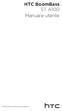 http://www.htc.com/support HTC BoomBass ST A100 Manuale utente Marchi e copyright 2013 HTC Corporation. Tutti i diritti riservati. HTC, HTC BoomSound, HTC BoomBass e il logo HTC sono marchi di HTC Corporation.
http://www.htc.com/support HTC BoomBass ST A100 Manuale utente Marchi e copyright 2013 HTC Corporation. Tutti i diritti riservati. HTC, HTC BoomSound, HTC BoomBass e il logo HTC sono marchi di HTC Corporation.
Battery BacPac. Manuale dell utente
 Battery BacPac Manuale dell utente GoPro aggiunge nuove funzioni alla videocamera mediante aggiornamenti del software. Un aggiornamento di HD HERO originale e di HD HERO2 è richiesto per assicurare la
Battery BacPac Manuale dell utente GoPro aggiunge nuove funzioni alla videocamera mediante aggiornamenti del software. Un aggiornamento di HD HERO originale e di HD HERO2 è richiesto per assicurare la
HP Backup and Recovery Manager
 HP Backup and Recovery Manager Guida per l utente Versione 1.0 Indice Introduzione Installazione Installazione Supporto di lingue diverse HP Backup and Recovery Manager Promemoria Backup programmati Cosa
HP Backup and Recovery Manager Guida per l utente Versione 1.0 Indice Introduzione Installazione Installazione Supporto di lingue diverse HP Backup and Recovery Manager Promemoria Backup programmati Cosa
Aggiornamento del firmware per iphone con connettore Lightning compatibile con AppRadio Mode
 Aggiornamento del firmware per iphone con connettore Lightning compatibile con AppRadio Mode Istruzioni sull aggiornamento per i modelli di navigazione: AVIC-F40BT, AVIC-F940BT, AVIC-F840BT e AVIC-F8430BT
Aggiornamento del firmware per iphone con connettore Lightning compatibile con AppRadio Mode Istruzioni sull aggiornamento per i modelli di navigazione: AVIC-F40BT, AVIC-F940BT, AVIC-F840BT e AVIC-F8430BT
bq Avant Guida rapida 2.0
 bq Avant Guida rapida 2.0 VISTA GENERALE Fronte 1 Pulsante d accesione Fate scorrere e mantenete premuto il pulsante d accensione per approssimativamente 5 secondi finché il dispositivo non si accende.
bq Avant Guida rapida 2.0 VISTA GENERALE Fronte 1 Pulsante d accesione Fate scorrere e mantenete premuto il pulsante d accensione per approssimativamente 5 secondi finché il dispositivo non si accende.
Aggiornamento dei dati dell obiettivo per il controllo distorsione
 Aggiornamento dei dati dell obiettivo per il controllo distorsione Grazie per avere acquistato un prodotto Nikon. In questa guida viene descritto come eseguire l aggiornamento dei dati dell obiettivo per
Aggiornamento dei dati dell obiettivo per il controllo distorsione Grazie per avere acquistato un prodotto Nikon. In questa guida viene descritto come eseguire l aggiornamento dei dati dell obiettivo per
Tecnologia wireless facile da installare TASTIERA MANUALE D'USO. www.my-serenity.ch
 Tecnologia wireless facile da installare TASTIERA MANUALE D'USO www.my-serenity.ch Cosa c'è nella Scatola? 1 x Tastiera remota 2 x Viti di fissaggio 2 x Tasselli 1 x Pad adesivo in velcro (2 parti) Che
Tecnologia wireless facile da installare TASTIERA MANUALE D'USO www.my-serenity.ch Cosa c'è nella Scatola? 1 x Tastiera remota 2 x Viti di fissaggio 2 x Tasselli 1 x Pad adesivo in velcro (2 parti) Che
MANUALE D USO USER MANUAL
 MANUALE D USO USER MANUAL MSSVC28 Manuale d uso Schema Prodotto 1 5 3 6 2 4 10 9 8 2 7 1. Camera 2. Tasto multi funzione (On/off/Play) 3. Brano successivo 4. Brano precedente 5. Volume + 6. Volume - 7.
MANUALE D USO USER MANUAL MSSVC28 Manuale d uso Schema Prodotto 1 5 3 6 2 4 10 9 8 2 7 1. Camera 2. Tasto multi funzione (On/off/Play) 3. Brano successivo 4. Brano precedente 5. Volume + 6. Volume - 7.
GUIDA RAPIDA. MICRO TELECAMERA PENNA DVR SU MEMORIE MICRO SD (nuovo modello con sovraimpressione di data e ora) (versione manuale 17/05/2010)
 GUIDA RAPIDA MICRO TELECAMERA PENNA DVR SU MEMORIE MICRO SD (nuovo modello con sovraimpressione di data e ora) (versione manuale 17/05/2010) 9240000 Struttura e controlli sulla telecamera Microfono (sul
GUIDA RAPIDA MICRO TELECAMERA PENNA DVR SU MEMORIE MICRO SD (nuovo modello con sovraimpressione di data e ora) (versione manuale 17/05/2010) 9240000 Struttura e controlli sulla telecamera Microfono (sul
EW3750 Scheda Audio PCI 5.1
 EW3750 Scheda Audio PCI 5.1 EW3750 PCI Soundcard 5.1 2 ITALIANO Contenuti 1.0 Introduzione... 2 1.1 Funzioni e caratteristiche... 2 1.2 Contenuto della confezione... 2 2.0 Connettori della scheda audio
EW3750 Scheda Audio PCI 5.1 EW3750 PCI Soundcard 5.1 2 ITALIANO Contenuti 1.0 Introduzione... 2 1.1 Funzioni e caratteristiche... 2 1.2 Contenuto della confezione... 2 2.0 Connettori della scheda audio
Manuale di istruzioni del regolatore di carica per modulo fotovoltaico. Serie EPRC10-EC/PWM ITA
 Manuale di istruzioni del regolatore di carica per modulo fotovoltaico Serie EPRC10-EC/PWM ITA Serie EPRC10-EC/PWM 12V O 24V (RICONOSCIMENTO AUTOMATICO) EPRC10-EC è un regolatore di carica PWM che accetta
Manuale di istruzioni del regolatore di carica per modulo fotovoltaico Serie EPRC10-EC/PWM ITA Serie EPRC10-EC/PWM 12V O 24V (RICONOSCIMENTO AUTOMATICO) EPRC10-EC è un regolatore di carica PWM che accetta
Power bank 10000 mah
 Power bank 10000 mah Manuale 31883 I. Introduzione Questo prodotto è una power bank leggera, dotata di capacità elevata, piena di stile ed ecologica per la maggior parte dei dispositivi mobili e può essere
Power bank 10000 mah Manuale 31883 I. Introduzione Questo prodotto è una power bank leggera, dotata di capacità elevata, piena di stile ed ecologica per la maggior parte dei dispositivi mobili e può essere
Guida di Brother Image Viewer per Android
 Guida di Brother Image Viewer per Android Versione 0 ITA Definizioni delle note Nella presente Guida dell utente viene utilizzata la seguente icona: NOTA Le note forniscono istruzioni da seguire in determinate
Guida di Brother Image Viewer per Android Versione 0 ITA Definizioni delle note Nella presente Guida dell utente viene utilizzata la seguente icona: NOTA Le note forniscono istruzioni da seguire in determinate
Supporto Esterno per HDD USB 3.0 da 3,5" (8,89 cm)
 Supporto Esterno per HDD USB 3.0 da 3,5" (8,89 cm) Manuale Utente DA-71035 Avanti Congratulazioni per aver acquistato un nostro prodotto! Vi mostreremo un nuovo concetto di archiviazione con sicurezza
Supporto Esterno per HDD USB 3.0 da 3,5" (8,89 cm) Manuale Utente DA-71035 Avanti Congratulazioni per aver acquistato un nostro prodotto! Vi mostreremo un nuovo concetto di archiviazione con sicurezza
Come usare P-touch Transfer Manager
 Come usare P-touch Transfer Manager Versione 0 ITA Introduzione Avviso importante Il contenuto di questo documento e le specifiche di questo prodotto sono soggetti a modifica senza preavviso. Brother si
Come usare P-touch Transfer Manager Versione 0 ITA Introduzione Avviso importante Il contenuto di questo documento e le specifiche di questo prodotto sono soggetti a modifica senza preavviso. Brother si
Manuale di Installazione Serie Kairos 4,3 7 10. Powered By
 Manuale di Installazione Serie Kairos 4,3 7 10 Powered By Introduzione I nuovi manuali Eelectron sono realizzati a schede come uno Slide Show. Questo approccio ci permette di affrontare ogni singolo argomento
Manuale di Installazione Serie Kairos 4,3 7 10 Powered By Introduzione I nuovi manuali Eelectron sono realizzati a schede come uno Slide Show. Questo approccio ci permette di affrontare ogni singolo argomento
Installazione Versione 30
 1) Prerequisiti Installazione Versione 30 Leggere attentamente prima di installare Requisiti minimi Software: I Sistemi Operativi supportati sono: Windows 8 Windows 7 Windows VISTA Windows XP Service Pack
1) Prerequisiti Installazione Versione 30 Leggere attentamente prima di installare Requisiti minimi Software: I Sistemi Operativi supportati sono: Windows 8 Windows 7 Windows VISTA Windows XP Service Pack
DualCam 3 Memory. MANUALE D USO vers. 24/09/2014
 DualCam 3 Memory MANUALE D USO vers. 24/09/2014 Dispositivo di memorizzazione dei video in formato MPEG-4 con estensione.avi e foto istantanee in formato.bmp su una scheda SD. CONFIGURAZIONE SCHEMATICA
DualCam 3 Memory MANUALE D USO vers. 24/09/2014 Dispositivo di memorizzazione dei video in formato MPEG-4 con estensione.avi e foto istantanee in formato.bmp su una scheda SD. CONFIGURAZIONE SCHEMATICA
Modello per la compilazione della scheda progetto SK_2.1.xls (da utilizzarsi per la presentazione di progetti di attività formative)
 Provincia di Genova Area 10 - Politiche Formative e Istruzione Modello per la compilazione della scheda progetto SK_2.1.xls (da utilizzarsi per la presentazione di progetti di attività formative) Istruzioni
Provincia di Genova Area 10 - Politiche Formative e Istruzione Modello per la compilazione della scheda progetto SK_2.1.xls (da utilizzarsi per la presentazione di progetti di attività formative) Istruzioni
italiano DISPLAY A COLORI Sensore di luce ambientale e sensore di prossimità Ricevitore Connettore per auricolari, anteriore Pulsanti del volume
 DISPLAY A COLORI Ricevitore Connettore per auricolari, microfono Sensore di luce ambientale e sensore di prossimità Fotocamera anteriore italiano Pulsanti del volume Pulsante di accensione Display a colori
DISPLAY A COLORI Ricevitore Connettore per auricolari, microfono Sensore di luce ambientale e sensore di prossimità Fotocamera anteriore italiano Pulsanti del volume Pulsante di accensione Display a colori
PANNELLO REMOTO PER BARRIERE 48BFC000 E 48BFC001
 PANNELLO REMOTO PER BARRIERE 48BFC000 E 48BFC001 ART.48BFA000 Leggere questo manuale prima dell uso e conservarlo per consultazioni future 1 CARATTERISTICHE GENERALI Il terminale 48BFA000 permette di
PANNELLO REMOTO PER BARRIERE 48BFC000 E 48BFC001 ART.48BFA000 Leggere questo manuale prima dell uso e conservarlo per consultazioni future 1 CARATTERISTICHE GENERALI Il terminale 48BFA000 permette di
DESCRIZIONE DELLA VIDEOCAMERA... 2 OPERAZIONI PRELIMINARI... 3 UTILIZZO DELLA VIDEOCAMERA G-EYE... 4 PARAMETRI VIDEOCAMERA... 7 PUNTATORE LASER...
 IT INDICE DESCRIZIONE DELLA VIDEOCAMERA... 2 OPERAZIONI PRELIMINARI... 3 Inserimento della batteria...3 Carica...3 Inserimento della scheda micro-sd...3 UTILIZZO DELLA VIDEOCAMERA G-EYE... 4 Alimentazione
IT INDICE DESCRIZIONE DELLA VIDEOCAMERA... 2 OPERAZIONI PRELIMINARI... 3 Inserimento della batteria...3 Carica...3 Inserimento della scheda micro-sd...3 UTILIZZO DELLA VIDEOCAMERA G-EYE... 4 Alimentazione
: Almeno 650MB di spazio disponibile : Connettore libero interfaccia IDE
 INTRODUZIONE Grazie per avere acquistato questa unità DVD-ROM. La preghiamo di leggere con attenzione questo manuale prima di usare l unità, poiché questa documentazione vi fornisce le indicazioni passo
INTRODUZIONE Grazie per avere acquistato questa unità DVD-ROM. La preghiamo di leggere con attenzione questo manuale prima di usare l unità, poiché questa documentazione vi fornisce le indicazioni passo
MANUALE UTENTE CELLULARE ANZIANI W60 DUAL SIM
 MANUALE UTENTE CELLULARE ANZIANI W60 DUAL SIM Grazie per aver acquistato il W60. Con questo dispositivo Dual SIM potrete facilmente effettuare telefonate, mandare e ricevere SMS, con una copertura di rete
MANUALE UTENTE CELLULARE ANZIANI W60 DUAL SIM Grazie per aver acquistato il W60. Con questo dispositivo Dual SIM potrete facilmente effettuare telefonate, mandare e ricevere SMS, con una copertura di rete
Domande frequenti su Eee Pad TF201
 I6915 Domande frequenti su Eee Pad TF201 Gestione file... 2 Come accedere ai dati salvati nella scheda SD, microsd e in un dispositivo USB? 2 Come spostare il file selezionato in un altra cartella?...
I6915 Domande frequenti su Eee Pad TF201 Gestione file... 2 Come accedere ai dati salvati nella scheda SD, microsd e in un dispositivo USB? 2 Come spostare il file selezionato in un altra cartella?...
EasyPrint v4.15. Gadget e calendari. Manuale Utente
 EasyPrint v4.15 Gadget e calendari Manuale Utente Lo strumento di impaginazione gadget e calendari consiste in una nuova funzione del software da banco EasyPrint 4 che permette di ordinare in maniera semplice
EasyPrint v4.15 Gadget e calendari Manuale Utente Lo strumento di impaginazione gadget e calendari consiste in una nuova funzione del software da banco EasyPrint 4 che permette di ordinare in maniera semplice
